Zenec ZE-NA150 INSTRUCTION MANUAL
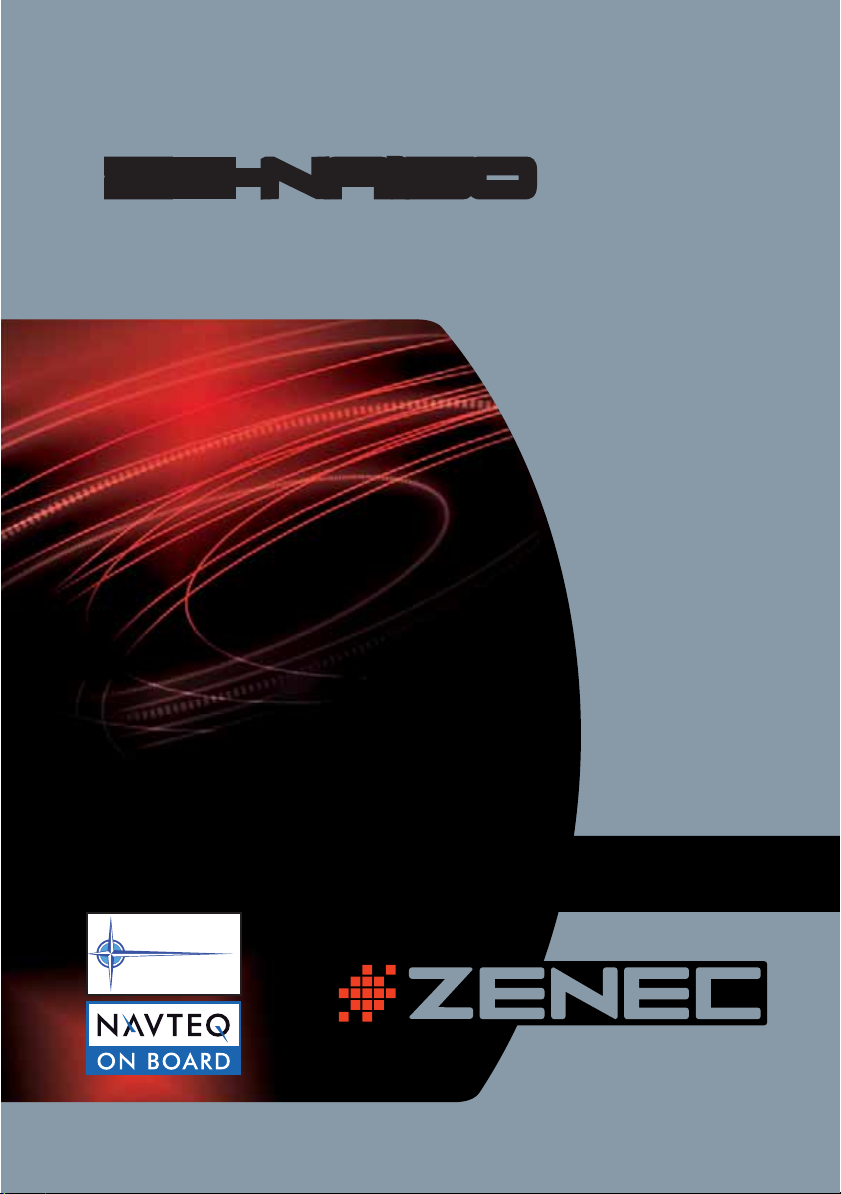
MODEL NO:
ZE-NA150
PORTABLE NAVIGATION SYSTEM
NavMate
navigation software
INSTRUCTION MANUAL
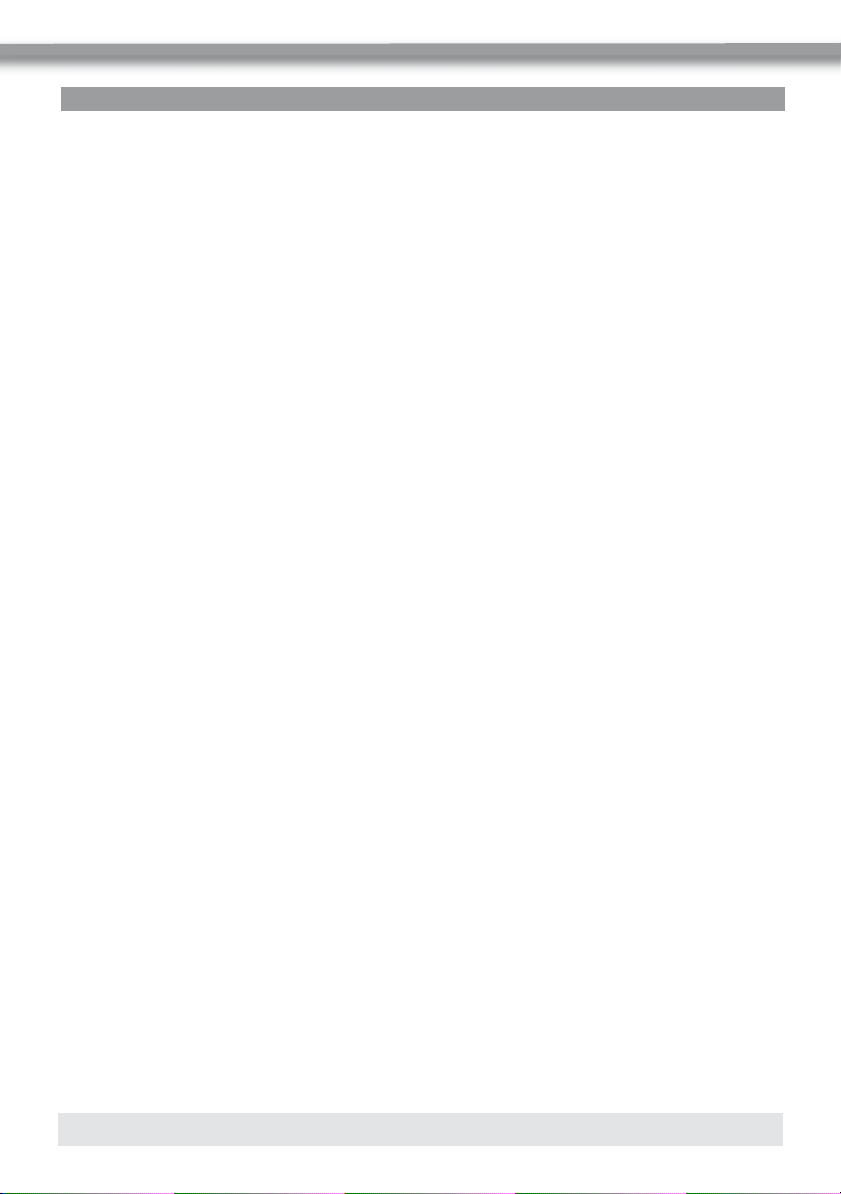
ZE-NA150
Vielen Dank für den Kauf dieses ZENEC-Produktes!
Mit dem Kauf des ZE-NA150 haben Sie sich für ein technisch ausgereiftes Produkt entschieden, das Ihnen durch die Verwendung von hochwertigen Materialien und Bauteilen
eine lange Lebensdauer garantiert.
Bei dem ZE-NA150 von ZENEC handelt es sich um ein portables Navigationsgerät, das
sowohl als Standalone Gerät verwendet, sowie auch mit einer Dockingstation an einen
kompatiblen ZENEC Moniceiver angeschlossen werden kann.
Wird das ZE-NA150 Navigationssystem an einen Moniceiver angeschlossen, erfolgt die
komplette Bedienung über den Touchscreen des Moniceivers, über welchen auch die
Kartendarstellung erfolgt. Neben einer besseren und einfacheren Bedienung, den Annehmlichkeiten eines größeren Bildschirms können Sie alle Vorteile eines stationären
Navigationssystems genießen, ohne auf die Vorteile eines portablen Systems zu verzichten.
Die einfache Bedienung des Systems ermöglicht dem Benutzer eine schnelle und unkomplizierte Eingabe des Zielortes. Da die Routenplanung durch die einstellbaren Kriterien
angepasst werden kann, besteht die Möglichkeit die Routenführung entsprechend auf die
vorhandenen Gegebenheiten bzw. die herrschende Situation abzustimmen. Zudem bietet
Ihnen das Navigationssystem eine ganze Menge anderer Einstellungen, so dass Sie das
System auf Ihre persönlichen Bedürfnisse anpassen können.
Aufgrund der Systemintegration besteht während der Zielführung die Möglichkeit, die vorhandenen Programmquellen neben der Navigationsfunktion zu nutzen und so nicht auf die
gewohnte Unterhaltung zu verzichten.
Größter Wert wurde bei der Entwicklung auf die Bedienfreundlichkeit des Gerätes gelegt.
Aufgrund der Komplexität des Gerätes muss der eine oder andere Bedienschritt mit Hilfe
dieser Bedienungsanleitung näher erläutert werden.
Zusätzlich soll sie dazu beitragen, dass Sie das ganze Potential dieses Produktes nutzen
können. Lesen Sie sich vor allem die Garantiebestimmungen genau durch, um im Falle
eines Defektes den optimalen Service und Kundendienst nutzen zu können. Sollten Sie
dennoch weitere Fragen haben, wenden Sie sich bitte an Ihren ZENEC-Händler oder den
jeweiligen Landesvertrieb.
2
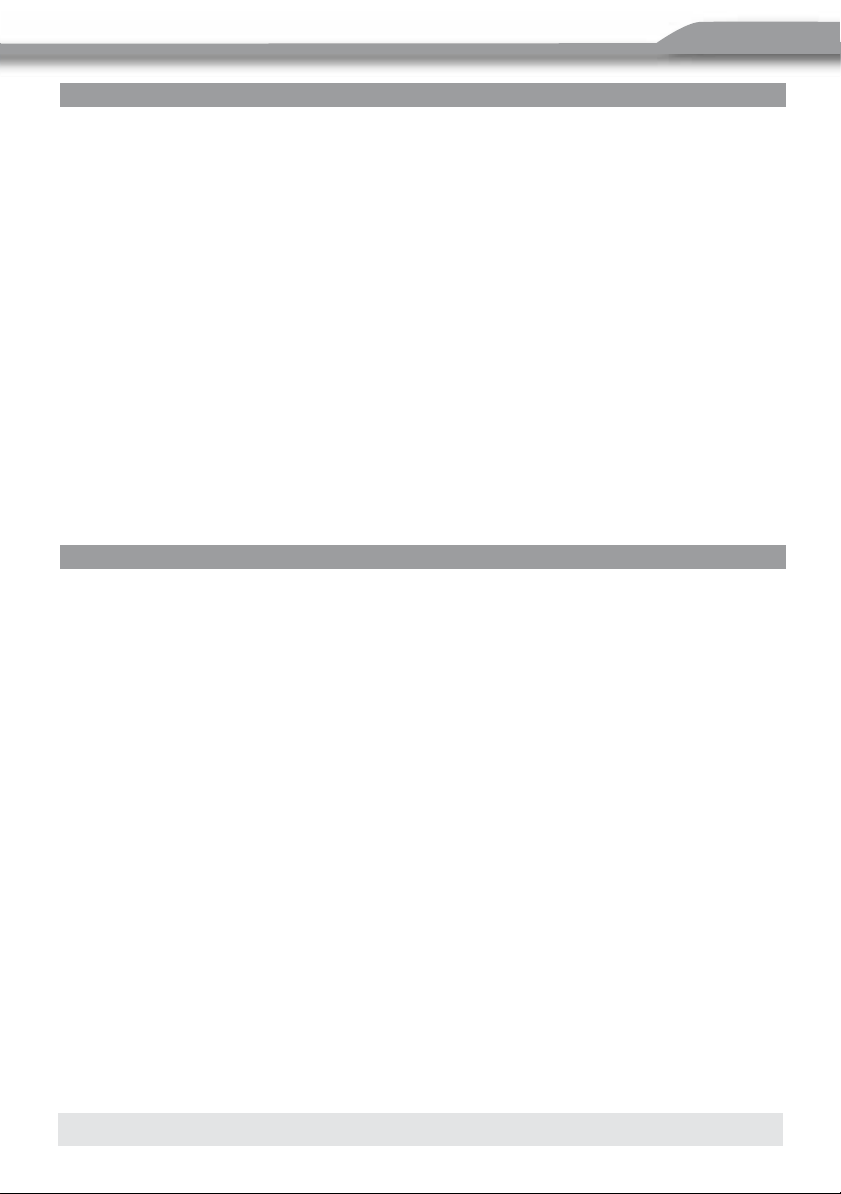
DEUTSCH
GERÄTE-FEATURES
O Mobiles Navigationssystem mit 3.5” Touchscreen
O Anschluss- und Steuerungsmöglichkeit über die mitgelieferte Dockingstation mit
ZE-MC190/192 und ZE-MC290/292.
O CPU 400MHz - 64MB SD RAM
O Hochempfindlicher und integrierter GPS-Empfänger (SIRF3)
O Eingebauter SD-Kartenleser (Adressierung bis 2GB)
O Vorinstallierte Kartendaten für 42 europäische Länder
O Sprachführung in 17 Sprachen
O Anzeige der Benutzeroberfläche in 12 Sprachen
O Verschiedene Routenauswahlmöglichkeiten (Adresse, POI, Straßennamen, Ortsbezeichnun-
gen, gespeicherte bzw. zuletzt gefundene Ziele
O Errechnung der Route nach verschiedenen Kriterien
O 2-D und 3-D Kartenansicht mit Auto-Zoom Funktion
O Tag- und Nachtansicht mit automatischer Umschaltung
O Bildbetrachter, Media-Player kompatibel mit MP3, WMA, WAV, WMV, ASF und AVI, e-Book
Viewer
O Lithium-Ionen-Akku (3 Stunden Betriebszeit)
O Inklusive 2GB SD-Karte mit vorinstallierten Kartendaten
O Kompakte Abmessungen (B x H x T): 97 x 92 x 24 mm
LIEFERUMFANG ZUBEHÖR
O ZE-NA150 Grundgerät
O Saugnapfhalter
O Dockingstation mit Anschlusskabel zum Moniceiver
O DC-Anschlussbox
O 12V Zigarettenanzünderadapter
O USB-Kabel
O DVD mit Kartenmaterial und Zusatzsoftware
3
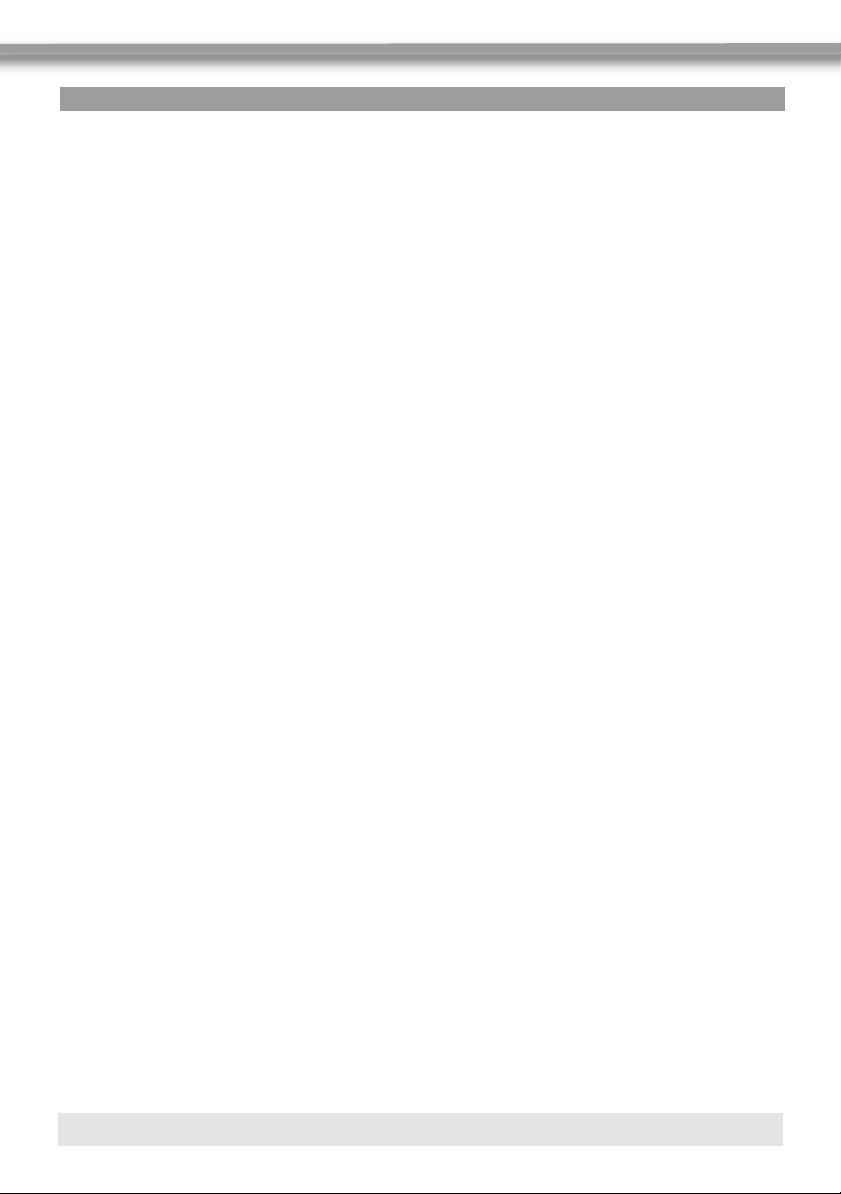
MITGELIEFERTES KARTENMATERIAL
O Kartenmaterial für die folgenden 42 europäischen Länder ist auf der mitgelieferten SD-
Karte vorinstalliert und befindet sich zusätzlich auf der ebenfalls mitgelieferten DVD:
Albanien (nur Hauptstrassen)
Andorra
Österreich
Weißrussland (nur Hauptstrassen)
Belgien
Bosnien Herzegowina (nur Hauptstrassen)
Bulgarien (nur Hauptstrassen)
Kroatien (nur Hauptstrassen)
Tschechei
Dänemark
Estland
Finnland
Frankreich
Deutschland
Griechenland
Ungarn
Irland
Italien
Lettland
Lichtenstein
Litauen
Luxemburg
Mazedonien (nur Hauptstrassen)
Moldawien (nur Hauptsrassen)
Monaco
Montenegro (nur Hauptstrassen)
Norwegen
Polen
Portugal
Rumänien
Russland
San Marino
Serbien (nur Hauptstrassen)
Slowakei
Slowenien
Spanien
Schweden
Schweiz
Niederlande
Türkei
Ukraine (nur Hauptstrassen)
England
O Für die Sprachausgabe der Zielführung und der Anzeige des Menüs stehen die
folgenden Sprachen zur Auswahl. Der größte Teil davon ist auf der mitgelieferten SDKarte vorinstalliert und befindet sich ebenfalls mit den restlichen Sprachen auf der
mitgelieferten DVD. Mithilfe der ebenfalls mitgelieferten Software können die sich auf
der DVD befindlichen Sprachen auf die SD-Karte kopiert werden.
Tschechisch
Dänisch
Holländisch 1
Holländisch 2 (nur DVD)
Finnisch
Französisch 1
Französisch 2 (nur DVD)
Deutsch 1
Deutsch 2 (nur DVD)
Italienisch 1
Italienisch 2 (nur DVD)
Norwegisch
Russisch
Spanisch
Schwedisch
UK Englisch 1
UK Englisch 2 (nur DVD)
4
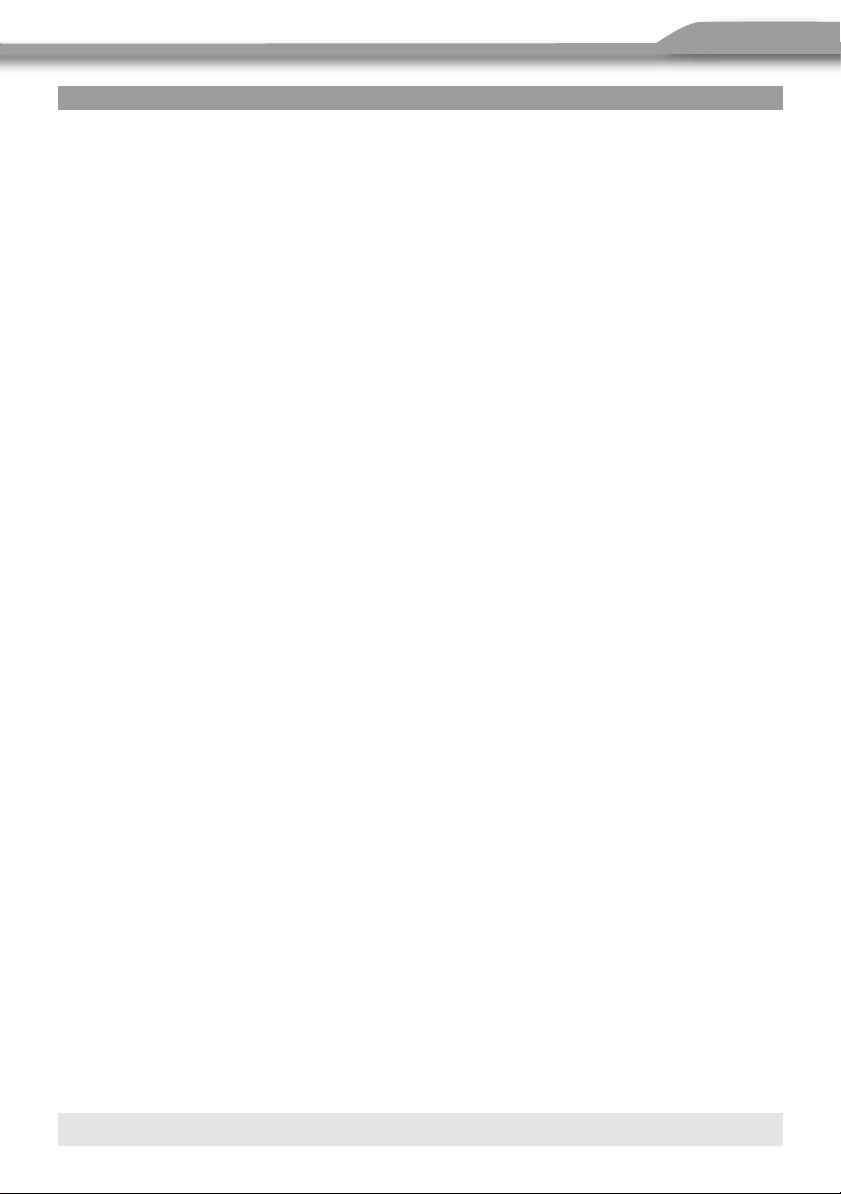
DEUTSCH
VORWORT
Die NavMate-Navigationssoftware bietet eine detaillierte Zielführung auf dem Weg zu Ihrem
Reiseziel. Bevor Sie das Gerät in Betrieb nehmen, nehmen Sie sich etwas Zeit und lesen
Sie sorgfältig die Sicherheitsinformationen und Betriebshinweise in diesem Handbuch. So
können Sie sich schnell und sicher mit den Funktionen der NavMate-Software vertraut
machen.
D HINWEIS:
Es wird allen Benutzern dringend geraten, vor der Verwendung der NavMate-Software
dieses Handbuch zu lesen.
Copyright© 2007
Alle Rechte vorbehalten.
Benutzerhandbuch für NavMate-Software Ver. 3.2.60 EU
Das vorliegende Dokument und die darin beschriebene Software wird nur in Lizenz vergeben
und darf nur in Übereinstimmung mit dem Lizenzvertrag verwendet oder kopiert werden.
Der Inhalt dieses Dokuments darf ohne die vorherige schriftliche Genehmigung der Horizon
Navigation, Inc., nur gemäß den Bedingungen dieses Lizenzvertrags ganz oder in Teilen
Dritten gegenüber offen gelegt, kopiert oder auf anderem Wege vervielfältigt werden.
Die NavMate-Software (einschließlich ihres Betriebs und ihrer Verwendung) unterliegt
mindestens einem der folgenden Patente:
US-Patent Nr. 5,262,775; 5,283,575; 5,291,412; 5,291,413; 5,291,414; 5,297,028;
5,303,159; 5,311,434; 5,339,246; 5,343,400; 5,345,382; 5,359,529; 5,374,933; 5,377,113;
5,390,123; 5,394,333; 5,402,120; 5,414,630; 5,430,655; 5,440,484; 5,477,220; 5,508,931;
5,515,283; 5,515,284; 5,550,538; 5,608,635; 5,712,788; 5,731,978; 5,862,509; 5,898,390;
5,902,350; 5,904,728; 5,910,177; 5,912,635; 5,922,042; 5,928,307; 5,938,720; 5,987,381;
6,058,390; 6,144,919; 6,147,626; 6,253,154; 6,259,987; 6,282,496; 6,298,305; 6,360,165;
6,456,931; 6,456,935; 6,470,268; 6,542,814; 6,552,656; 6,600,994; 6,622,086; 6,735,516;
D364,840; D397,046; D457,823; EP0987665A3. Der Verkauf bzw. die Lizenzierung der
NavMate-Software und zugehöriger Materialien umfasst keine Lizenzen (weder konkludente
noch sonstige) an Patenten oder Technologien, sofern dies nicht ausdrücklich schriftlich
vereinbart wird.
NavMate® ist eine Marke der Horizon Navigation, Inc. Die NavMate-Software und zugehörige
Materialien sind in den USA und in anderen Ländern urheberrechtlich geschützt.
5
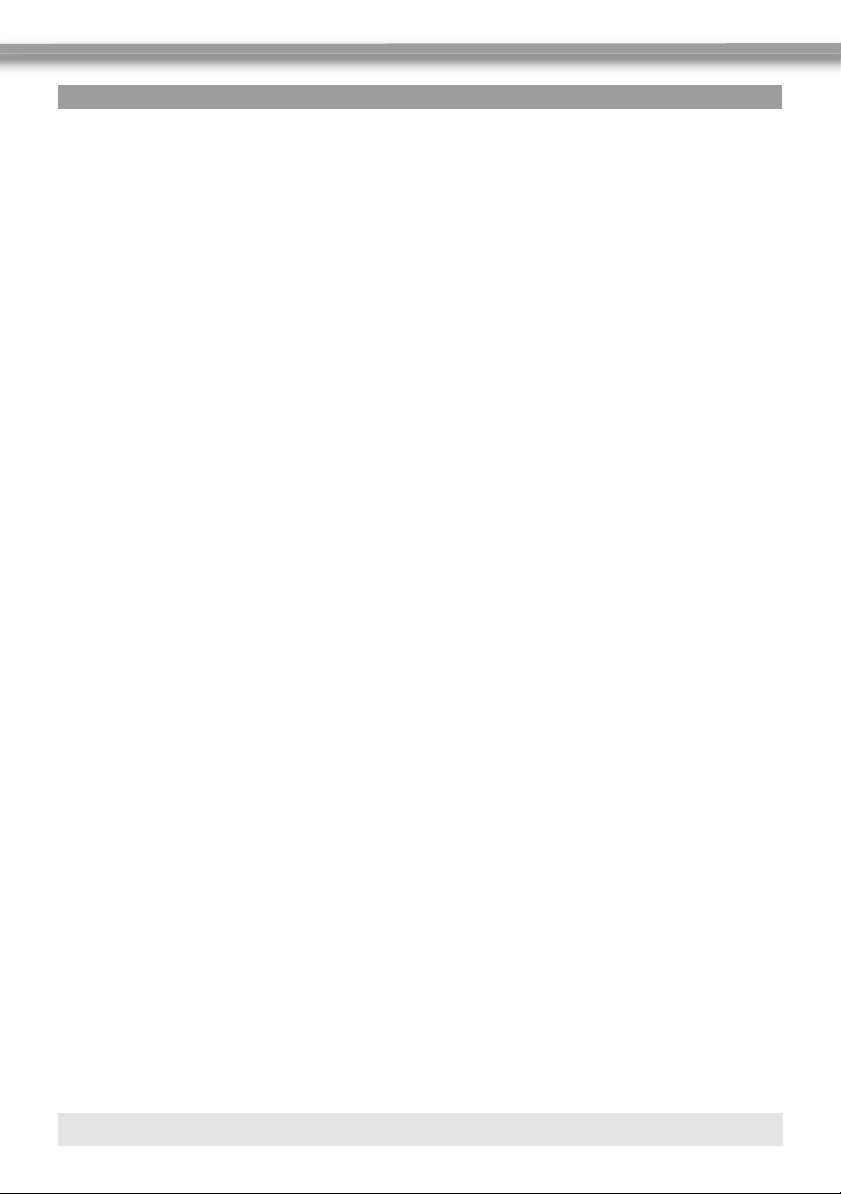
ENDBENUTZER-LIZENZVEREINBARUNG
Diese Endbenutzer-Lizenzvereinbarung (EULA) ist ein rechtsgültiger Vertrag zwischen Ihnen (entweder als
natürlicher oder als juristischer Person) und HORIZON NAVIGATION, INC., über die Betriebssoftware und
entsprechende Updates, mit denen die digitale Kartendatenbank und die zugehörige Hardware (zusammenfassend
als „Software“ bezeichnet) ausgeführt werden. Durch die Installation oder Verwendung dieser Software erklären
Sie sich einverstanden, durch die Bedingungen dieses Vertrags gebunden zu sein. Sie sind nicht berechtigt, die
Software ohne die Zustimmung zu den Bedingungen dieses Vertrags zu verwenden.
1. Lizenzeinräumung
HORIZON NAVIGATION, INC., räumt Ihnen eine nicht exklusive Lizenz zum Einsatz der von Ihnen erworbenen
Kopie der Software für die persönliche Verwendung zum Zugreifen auf die digitale Kartendatenbank und
Betreiben der zugehörigen Hardware ein, nicht jedoch für Time-Sharing als Dienstleistungsagentur oder
ähnliche Zwecke.
2. Verwendungseinschränkungen
Ohne die ausdrückliche schriftliche Genehmigung der HORIZON NAVIGATION, INC., dürfen Sie kein Teil
der Software kopieren, modifizieren, dekompilieren, disassemblieren oder zurückentwickeln (Reverse
Engineering).
3. Verwendung durch US-Behörden
Die Software wird mit eingeschränkten Rechten bereitgestellt. Die Nutzung, Vervielfältigung und Offenlegung
durch die US-Regierung unterliegt den festgelegten Einschränkungen in Unterparagraph (c) (1)(ii) der Klausel
„Rights in Technical Data and Computer Software“ in DFARS 252.227-7013 und in den Unterparagraphen (c)
(1) und (2) der „Commercial Computer Software Restricted Rights“ in 48 CFR 52.227-19, soweit zutreffend.
HORIZON NAVIGATION, INC., 4701 Patrick Henry Dr., Suite 1301, Santa Clara, CA 95054, USA.
4. Schadenersatz
Sie stimmen zu, HORIZON NAVIGATION, INC., einschließlich ihrer Lizenzgeber, Zessionare, Tochterunter-
nehmen und verbundenen Unternehmen sowie deren Aufsichtsräte, Vorstände, Mitarbeiter, Aktionäre, Agenten,
autorisierte Händler bzw. Handelsvertreter und deren jeweilige Vertreter von allen Haftungsansprüchen,
Verlusten, Ansprüchen aus Verletzungen, Forderungen, Kosten und sonstigen Ansprüchen jeglicher Art,
einschließlich aber nicht beschränkt auf Anwaltskosten, freizustellen, die sich aus (a) der Verwendung oder
dem Besitz der Software sowie (b) jedem Verstoß gegen die von Ihnen in diesem Vertrag abgegebenen
Garantien bzw. Zusicherungen oder Ihre Verpflichtungen laut diesem Vertrag ergeben.
5. Ausschluss der Garantie
HORIZON NAVIGATION, INC., gibt keine Garantien oder Zusicherungen, weder ausdrücklich noch konkludent,
hinsichtlich der Software. Ohne diese Aussage dadurch einzuschränken schließt HORIZON NAVIGATION,
INC., ausdrücklich jede konkludente Garantie für Qualität, Leistung, Marktgängigkeit, der Eignung für einen
bestimmten Zweck und der Nichtverletzung von Rechten Dritter aus. In einigen Staaten ist der Ausschluss
von konkludenten Garantien nicht zulässig. Daher gilt ein Teil des obigen Ausschlusses möglicherweise nicht
für Sie.
6. Haftungseinschränkung
HORIZON NAVIGATION, INC., kann nicht für tatsächliche, vorhergesehene oder spekulativ entgangene Ge-
winne oder direkte, indirekte, zufällig entstandene, konkrete oder Folgeschäden haftbar gemacht werden,
einschließlich, aber nicht beschränkt auf, entgangene Einnahmen, Datenverlust oder Nutzungsausfälle
bei Ihnen oder einem Dritten, die sich aus Ihrer Verwendung bzw. Ihrem Besitz der Software ergeben, sei
es wegen Vertragshaftung oder unrechtmäßiger Handlung oder auf Grundlage einer Garantie, auch wenn
HORIZON NAVIGATION, INC., über die Möglichkeit solcher Schäden unterrichtet wurde.
7. Warnungen
A. Die Kopien der digitalen Kartendatenbank entsprechen den Bedingungen, die zu verschiedenen Zeitpunkten
vorherrschten, bevor Sie diese Kopien erhielten. Dementsprechend können Kopien der digitalen Kartendatenbank aufgrund von ungenauen oder unvollständigen Quellen, der vergangenen Zeit, Straßenbau,
geänderten Bedingungen usw. ungenaue oder unvollständige Daten oder Informationen enthalten.
6
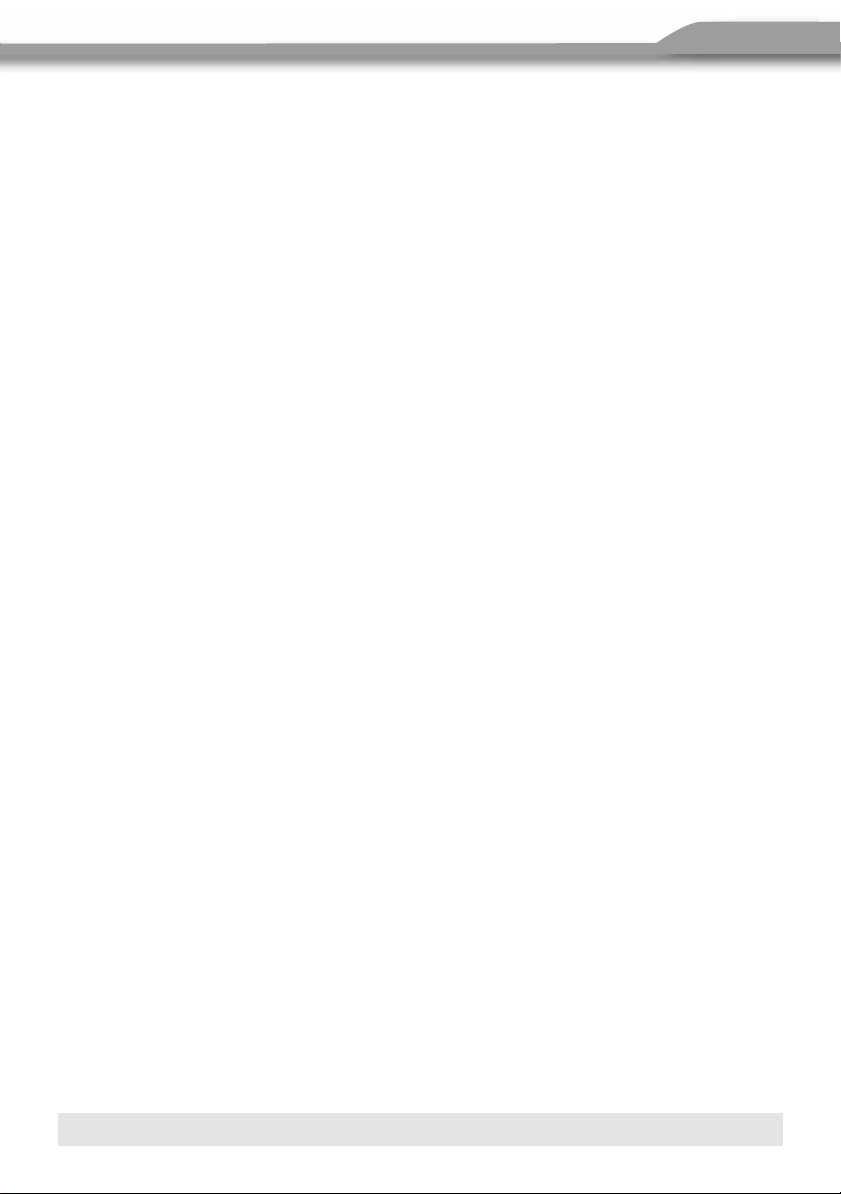
DEUTSCH
B. Die Software und die digitale Kartendatenbank enthalten, analysieren, verarbeiten und berücksichtigen keine
Informationen der folgenden Kategorien und geben diese Informationen nicht wider: Güte oder Sicherheit von
Wohngegenden; Bevölkerungsdichte; Verfügbarkeit oder Nähe von Strafverfolgungsbehörden, Notdiensten,
Bergungshilfen, medizinischer oder sonstiger Hilfe; Baustellen, Baustellenzonen und Gefährdungen durch
Bauarbeiten; gesperrte Straßen oder Fahrspuren; verschiedene behördliche Einschränkungen (wie Typ,
Gewicht, Beladung und Höhe des Fahrzeugs und Geschwindigkeitsbeschränkungen); Steigungen und
Gefälle der Straßen; Einschränkungen hinsichtlich Höhe, Breite, Gewicht usw. bei Brücken; Sicherheit und
Beschaffenheit der Straßen, des Verkehrs und den Verkehrsanlagen; Wetterbedingungen; Beschaffenheit und
Zustand der Straßenpflasterung; besondere Ereignisse; Verkehrsstauungen; Reisezeit.
8. Übertragung
Dieser Vertrag mit allen Rechten, Verpflichtungen und Zusicherungen kann auf eine andere natürliche oder
juristische Person übertragen werden, sofern dabei gleichzeitig auch die Hardware übertragen wird, auf der
die Software installiert ist, und die natürliche oder juristische Person allen Bedingungen dieses Vertrags
zustimmt. Falls die natürliche oder juristische Person, an die die Software übertragen wird, den Bedingungen
dieses Vertrags nicht zustimmt, wird die mit dem Vertrag eingeräumte Lizenz automatisch gekündigt. Eine
weitere Verwendung der Software ist nicht zulässig.
9. Anwendbares Recht
Dieser Vertrag unterliegt dem Recht des US-Staats Kalifornien ohne Anwendung des Kollisionsrechts.
7
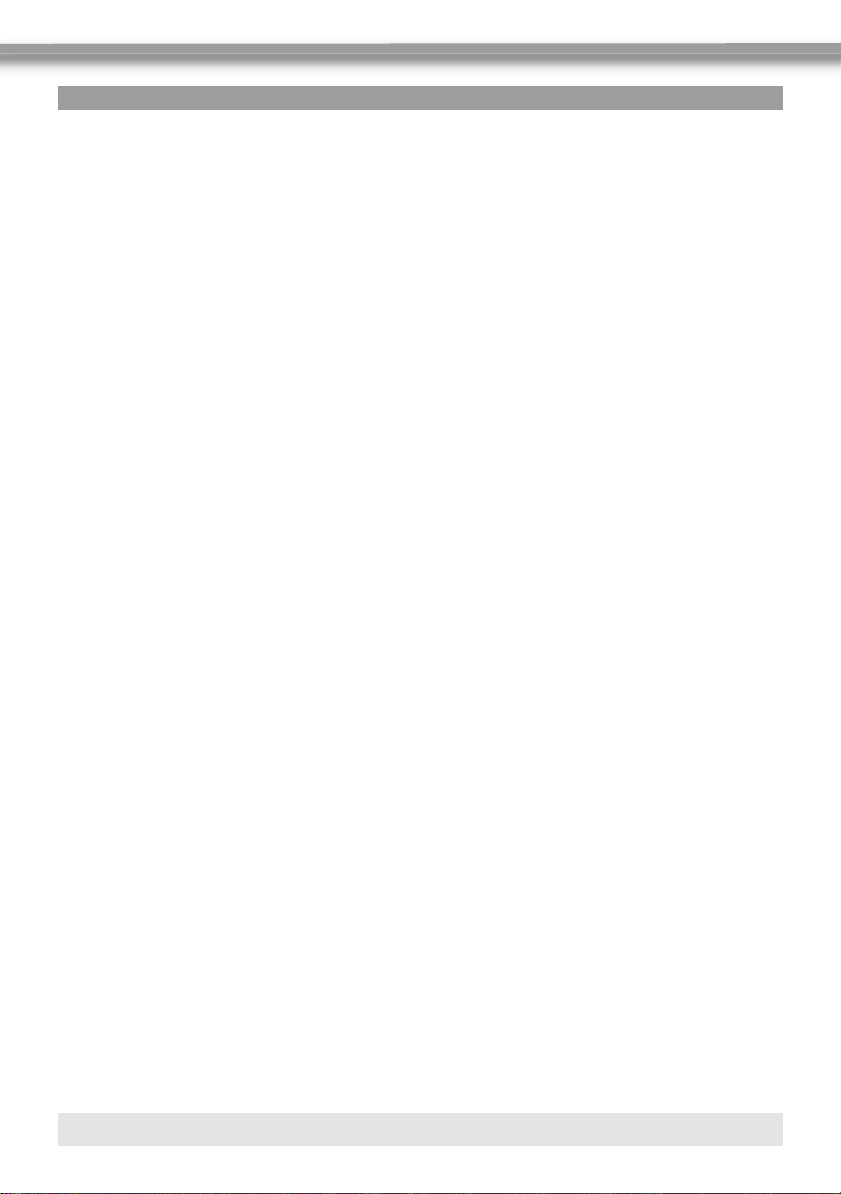
INHALTSVERZEICHNIS
SICHERHEITSINFORMATIONEN UND VORSICHTSMASSNAHMEN .............................................10
EINFÜHRUNG IN DIE NAVMATE SOFTWARE VER. 3.2.60 EU ................................................. 11-12
FAHRZEUGPOSITION .....................................................................................................................11
DATENBANK MIT KARTEN UND INFORMATIONEN ......................................................................11
GENERELLE INFOS ZUR INSTALLATION UND ZUM ANSCHLUSS DES GERÄTES .....................12
VERWENDUNG DES ZE-NA150 NAVIGATIONSSYSTEMS ........................................................ 13-24
PND-MODUS ..................................................................................................................................13
PNR-MODUS ..................................................................................................................................13
HAUPTMENU ..................................................................................................................................14
EINLEGEN UND VERWENDEN DER SD-KARTE ............................................................................15
NAVIGATIONSMODUS .................................................................................................................... 16
MUSIKWIEDERGABE ................................................................................................................ 17-18
VIDEOWIEDERGABE ................................................................................................................ 19-20
DARSTELLUNG VON FOTOS ................................................................................................... 21-22
DARSTELLUNG VON EBOOKS ................................................................................................ 23-24
ALLGEMEINE SYSTEMEINSTELLUNGEN .................................................................................. 25-30
AUSWAHL DES MODUS ZUR ANZEIGE DES SYSTEMMENÜS ................................................... 25
LAUTSTÄRKE ..................................................................................................................................26
BATTTERIE ......................................................................................................................................26
BELEUCHTUNG ..............................................................................................................................27
DATUM/UHRZEIT ...................................................................................................................... 28-29
SPRACHE ........................................................................................................................................29
SYSTEMINFORMATIONEN .............................................................................................................30
BEDIENUNG DER NAVMATE SOFTWARE ................................................................................ 31-37
SCHNELLSTART ....................................................................................................................... 31-32
FUNKTIONSTASTEN .......................................................................................................................33
NAVIGATIONSMENÜS .................................................................................................................... 34
LISTENMODUS, TASTATURMODUS UND ZULETZT VERWENDETE EINTRÄGE ................... 34-35
FUNKTIONSTASTEN IM KARTENBILDSCHIRM ............................................................................36
BEDIENUNG MIT DER FERNBEDIENUNG ....................................................................................37
ZIELAUSWAHL ............................................................................................................................. 38-48
ADRESSE .................................................................................................................................. 39-41
SONDERZIELE (POI) ....................................................................................................................... 41
SUCHMETHODEN FÜR SONDERZIELE ................................................................................. 41-43
HEIMADRESSE ...............................................................................................................................44
BÜROADRESSE ..............................................................................................................................44
FAVORITEN ............................................................................................................................... 45-46
VORHERIGE ZIELE ........................................................................................................................47
KARTENANSICHT ...........................................................................................................................48
8
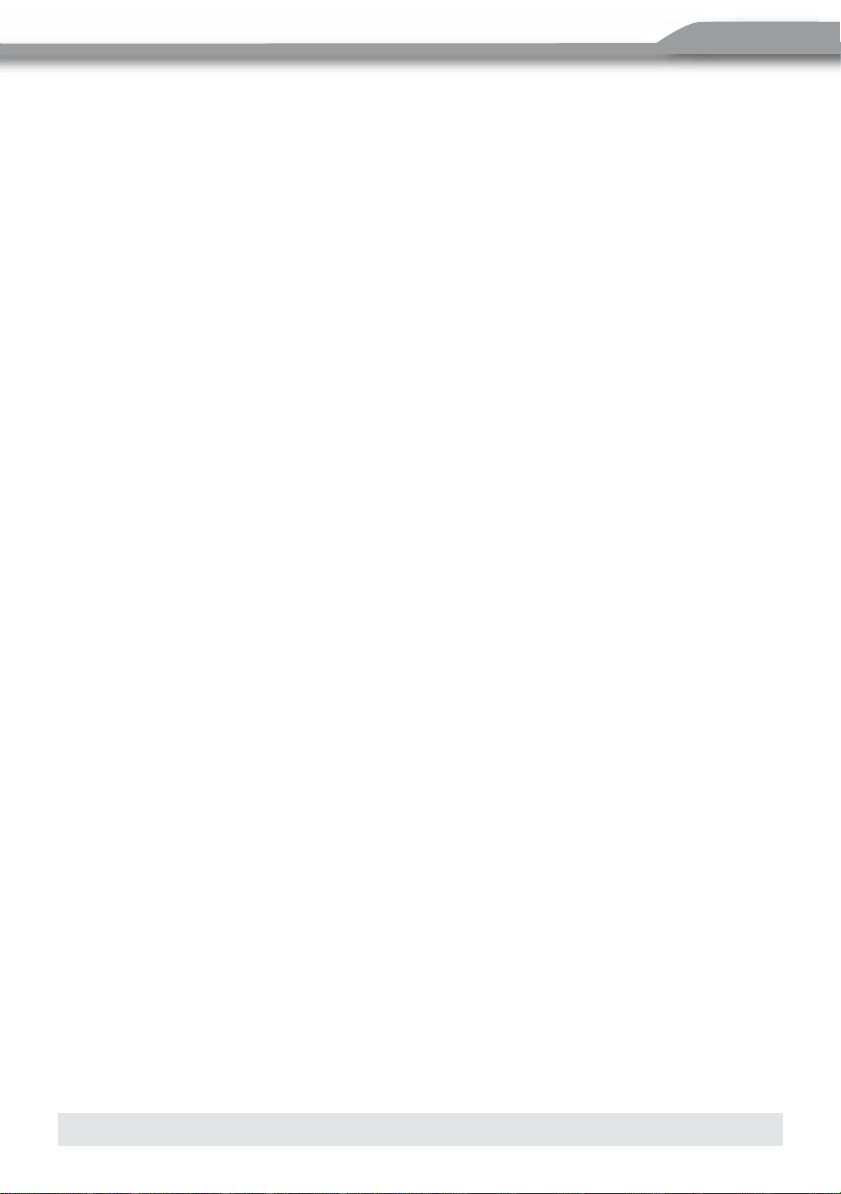
DEUTSCH
ROUTENBERECHNUNG UND ZIELFÜHRUNG ......................................................................... 49-53
ROUTENBERECHNUNG ................................................................................................................49
ZIELFÜHRUNG ..............................................................................................................................50
VERGRÖSSERN DER ANSICHT (KREUZUNGSZOOM) .................................................................50
KARTENANZEIGE ..................................................................................................................... 51-52
ZIELANKUNFT ................................................................................................................................53
ROUTE VERLASSEN ODER ZIELFÜHRUNG UNTERBRECHEN ...................................................53
BEARBEITEN DES FAVORITENMENÜS .................................................................................... 54-56
BEARBEITEN DES ADRESSBUCHES ............................................................................................54
BEARBEITEN DER HEIMADRESSE ................................................................................................55
BEARBEITEN DER BÜROADRESSE ..............................................................................................55
BEARBEITEN DES FAHRTENBUCHES ......................................................................................... 55
BEARBEITEN DES REISEPLANERS ..............................................................................................56
SETUP ........................................................................................................................................... 57-76
NAVIGATIONSEINSTELLUNGEN .............................................................................................. 57-58
DISPLAYEINSTELLUNGEN ............................................................................................................58
UIF EINSTELLUNGEN .....................................................................................................................59
TAGES- UND NACHTANSICHT ..................................................................................................... 60
SONDERZIELE (POI) ....................................................................................................................... 60
ENTFERNUNGSEINHEITEN ........................................................................................................... 61
SPRACHEINSTELLUNGEN .............................................................................................................61
ZURÜCKSETZEN DER FAHRZEUGPOSITION ..............................................................................62
SYSTEMDIAGNOSE ................................................................................................................. 62-64
GEPLANTE ROUTE ........................................................................................................................64
UMLEITUNGEN BERÜCKSICHTIGEN ............................................................................................65
UMLEITUNGSDISTANZ ..................................................................................................................66
VERMEIDEN VON BESTIMMTEN STRASSEN ...............................................................................66
STRASSE AUSWÄHLEN .................................................................................................................66
ROUTE ABBRECHEN .....................................................................................................................67
TRACKLOG ............................................................................................................................... 67-68
BENENNEN EINES TRACKLOGS ...................................................................................................69
LÖSCHEN EINES TRACKLOGS .....................................................................................................70
FOLGEN EINES GESPEICHERTEN TRACKLOGS .................................................................. 71-72
REISECOMPUTER .................................................................................................................... 73-74
REISEPLANER .......................................................................................................................... 74-75
HINZUFÜGEN EINES REISEPLANS ......................................................................................... 75-76
DER AKKU...........................................................................................................................................77
SPEZIFIKATIONEN .............................................................................................................................78
GARANTIE ................................................................................................................................. 154-155
9
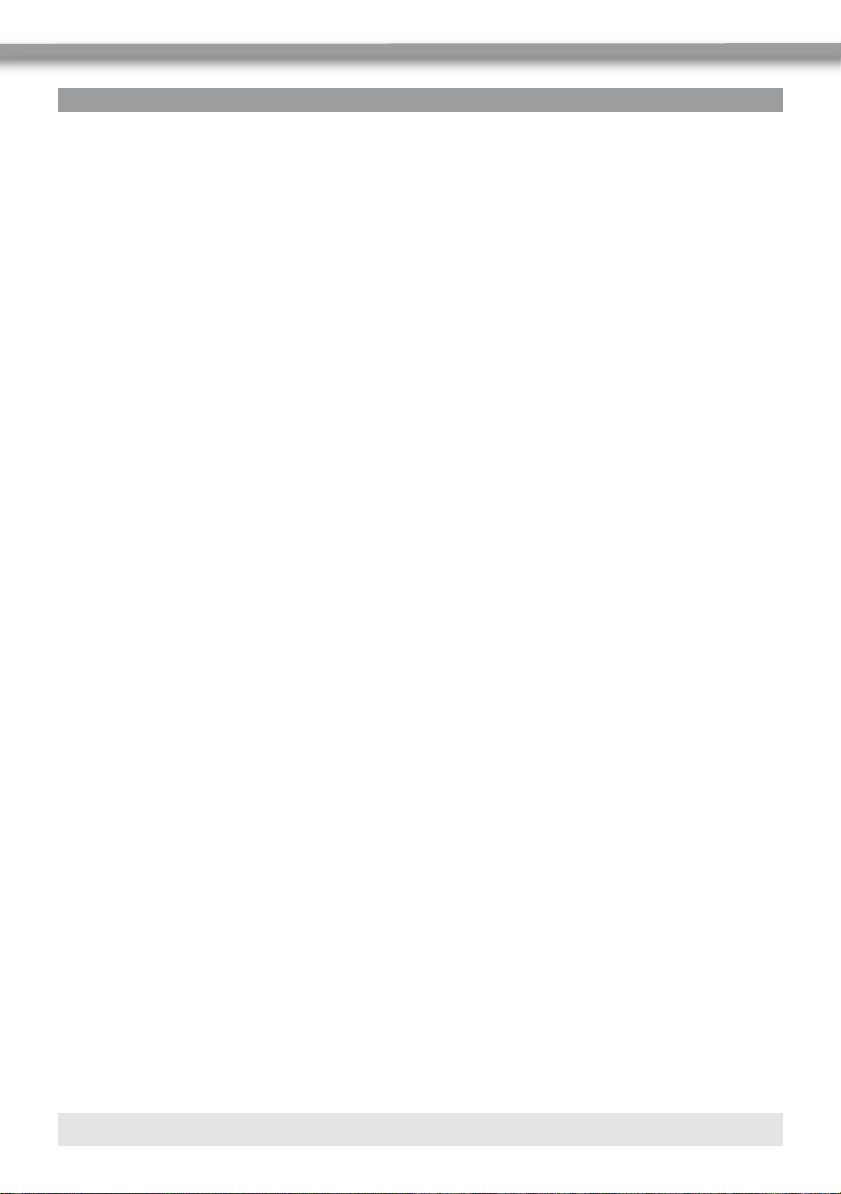
SICHERHEITSINFORMATIONEN UND VORSICHTSMASSNAHMEN
D WARNUNG!
Lesen und berücksichtigen Sie bitte die folgenden Sicherheitsinformationen.
Eine Missachtung der folgenden Anweisungen steigert Ihr Unfall- und Verletzungsrisiko.
O Bei jedem Einschalten der NavMate-Software wird der Bildschirm Sicherheitshinweis
angezeigt. Dies soll Sie daran erinnern, die vom Gerät bereitgestellten Navigationshilfen
verantwortungsbewusst zu verwenden.
O Lesen Sie das gesamte Handbuch, bevor Sie die NavMate-Software verwenden. Stellen
Sie sicher, dass Sie mit den Funktionen und der Bedienung des Systems vertraut sind.
Halten Sie sich bei der Verwendung der NavMate-Software unbedingt an die vorgegebenen Richtlinien.
O Die NavMate-Software ersetzt nicht Ihr persönliches Urteilsvermögen. Die vorgeschla-
genen Routen dürfen den örtlichen Verkehrsregeln, Ihrem persönlichen Urteilsvermögen und der Verkehrssicherheit nicht widersprechen. Bevor Sie einem Vorschlag der
NavMate-Software folgen (zum Beispiel wenden oder linksabbiegen), vergewissern Sie
sich, dass dies erlaubt und sicher ist. Folgen Sie keinen vorgeschlagenen Routen, die
unsicher oder verboten sind, die Sie in gefährliche Situationen bringen oder bei denen
Sie in Gegenden geführt werden, die Sie nicht als sicher erachten.
O Schauen Sie nur auf den Bildschirm, wenn es notwendig und sicher ist. Lassen Sie
sich durch die Computerstimme führen. Wenn Sie länger auf den Bildschirm schauen
müssen, halten Sie an einer sicheren Stelle abseits der Straße an.
O Verwenden Sie die NavMate-Software nicht, um Notfalldienste (wie Polizei, Feuerwehr,
Krankenhäuser oder Kliniken) zu suchen. Die Datenbank enthält möglicherweise nicht
alle Notfalldienste. Wägen Sie die Situation ab, und fragen Sie in diesen Situationen
selbst nach dem Weg.
O Wenn das Fahrzeug in Bewegung ist, sollte die NavMate-Software nur von den Fahr-
gästen programmiert werden. Der Fahrer sollte das System nur programmieren, wenn
das Fahrzeug an einer sicheren Stelle abgestellt ist.
O Die Kartendatenbank der NavMate-Software präsentiert Informationen zu vorgeschla-
genen Routen ohne Berücksichtigung von Faktoren, die den Fahrtverlauf oder die benötigte Zeit bis zur Ankunft am Reiseziel beeinflussen können. Das System zeigt beispielsweise Umleitungen, Straßensperrungen oder Baustellen, einige Streckenmerkmale (wie
Straßenoberfläche, Steigungen und Gefälle, Einschränkungen hinsichtlich Gewicht und
Höhe usw.), vorübergehende Verkehrsstauungen, Wetterbedingungen und ähnliche
Faktoren nicht an.
10
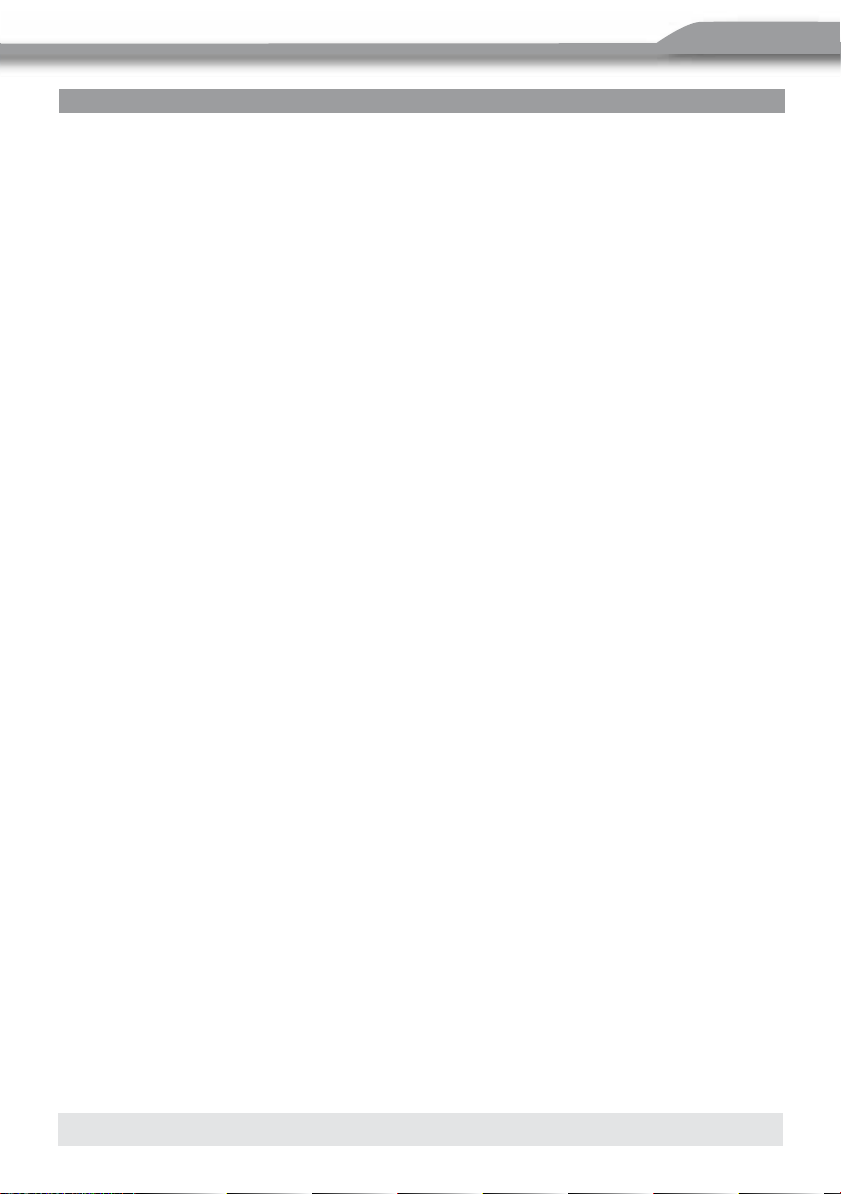
DEUTSCH
EINFÜHRUNG IN DIE NAVMATE-SOFTWARE
Die NavMate-Software unterstützt Sie mit Abbildungen und Sprachhinweisen, um Sie zu
Ihrem ausgewählten Ziel zu führen. Die Software berechnet schnell eine schrittweise Route
zu einem beliebigen Ziel, das in der mitgelieferten Navigationskarte enthalten ist.
Die NavMate-Software verwendet GPS-Satelliten (Global Positioning System) und eine
Datenbank mit digitalen Straßenkarten, um die Wegbeschreibung zu berechnen und anzuzeigen. Die GPS-Antenne des Systems empfängt die Signale von einem Netz von 24
Satelliten in einer Umlaufbahn um die Erde und verwendet die stärksten Signale, um Ihre
Position zu bestimmen.
FAHRZEUGPOSITION
Der Computer der NavMate-Software berücksichtigt Änderungen an der Fahrzeuggeschwindigkeit und der Bewegungsrichtung sowie Informationen zum Längengrad und
Breitengrad, um die Bewegungsrichtung und die Position des Fahrzeugs auf einer digitalen
Landkarte zu ermitteln.
Die Signale von GPS-Satelliten werden verwendet, um die Position des Fahrzeugs zu
bestimmen. Um die Position genau ermitteln zu können, müssen die Signale von drei (gut)
oder vier (besser) Satelliten empfangen werden. Die Qualität des GPS-Empfangs wird durch
das GPS-Symbol auf der Karte angezeigt.
DATENBANK MIT KARTEN UND INFORMATIONEN
Die von der NavMate-Software verwendete Kartendatenbank wurde auf der Grundlage von
hochauflösenden Daten erstellt, die aus der Luft und vom Boden aus erfasst wurden.
Navigationskarten für Fahrzeuge werden häufig aktualisiert. Die Datenbank war zum
Zeitpunkt ihrer Veröffentlichung so genau wie möglich. Eine Kartendatenbank kann jedoch
nie 100% genau sein. In der Kartendatenbank gespeicherte Informationen zu den Straßen,
wie Abbiegeverbote und Straßennamen, können sich mit der Zeit ändern.
11
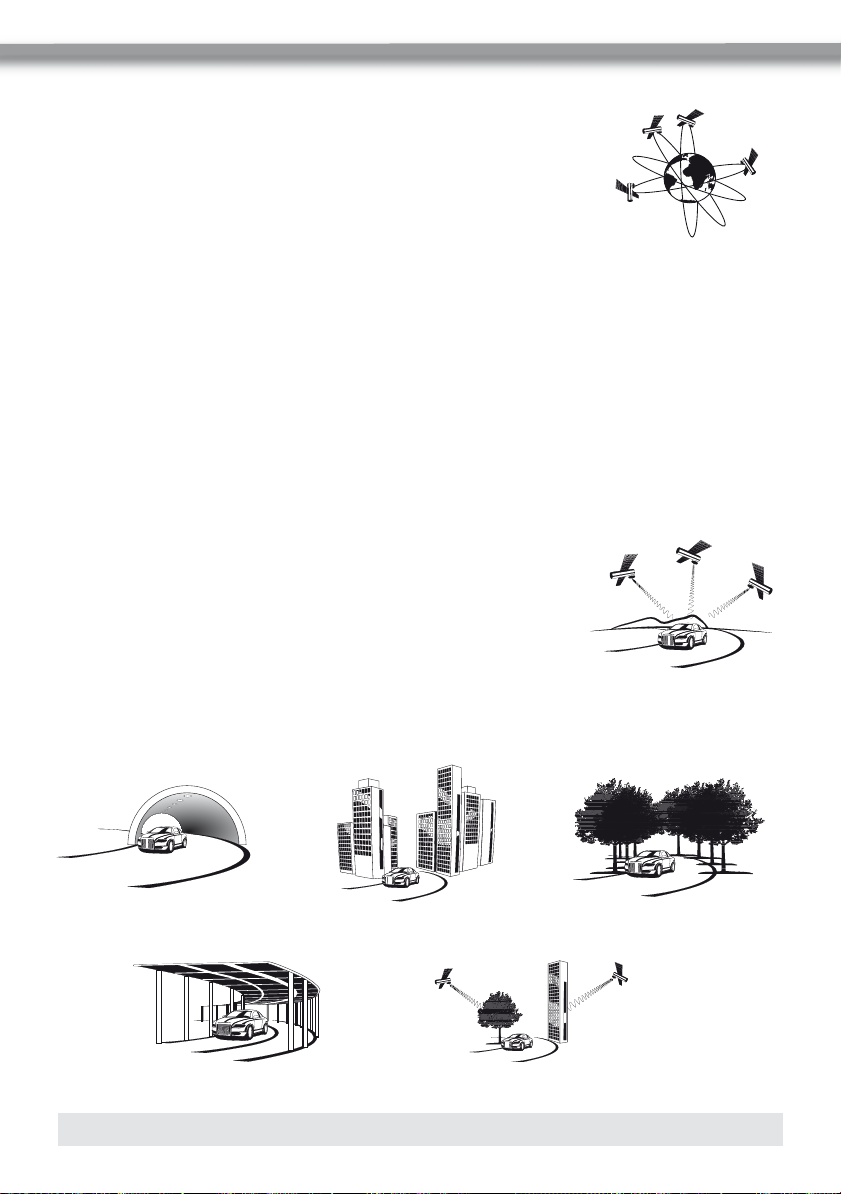
GENERELLE INFORMATIONEN ZUR INSTALLATION UND ZUM ANSCHLUSS DES GERÄTES
Die Ermittlung der momentanen Fahrzeugposition erfolgt bei
diesem System anhand eines externen GPS-Empfängers (Global
Positioning System), welcher die Signale von mehreren GPSSatelliten empfängt, die sich auf einer Umlaufbahn in Höhe von
ca. 21.000 Kilometer bewegen.
Beachten Sie, dass es nach dem Einschalten des Gerätes ein oder zwei Minuten dauern
kann, bis die momentane Position des Fahrzeuges angezeigt wird.
Eine genaue und dreidimensionale Positionsbestimmung ist dann möglich, wenn das
System ein entsprechendes GPS-Signal von mindestens 4 Satelliten empfängt. Dabei besteht aber durchaus die Möglichkeit, dass die tatsächliche Position des Fahrzeuges bis zu
200 Meter von der angezeigten Position abweicht.
Empfängt das System dagegen ein GPS-Signal von nur 3 Satelliten, kann die Position
nur zweidimensional bestimmt werden. Bei weniger als 3 Satelliten ist keine Positionsbestimmung mehr möglich.
Zudem ist die Positionsbestimmung des Systems auch von Änderungen abhängig, die
durch den Betreiber des GPS-Systems (United States Departmet of Defense) vorgenommen
werden.
Guter Empfang des GPS-Signals
Ein optimaler Empfang des GPS-Signals ist dann gewährleistet,
wenn keine hohen Gebäude oder Hindernisse wie z.B. hohe Bäume den GPS-Empfang stören.
Schlechter, eingeschränkter oder kein Empfang des GPS-Signals
Die folgenden Situationen können dafür verantwortlich sein, dass ein schlechter, eingeschränkter oder sogar gar kein Empfang des GPS-Signals die Folge ist.
Tunnel oder Parkhäuser Straßen, die von hohen Gebäuden
Doppeldeck-Straße Wenn ein Satellit extrem niedrig steht, können
umgeben sind
Hindernisse einen normalen Empfang stören
12
Straßen, die von hohen Bäumen
umgeben sind
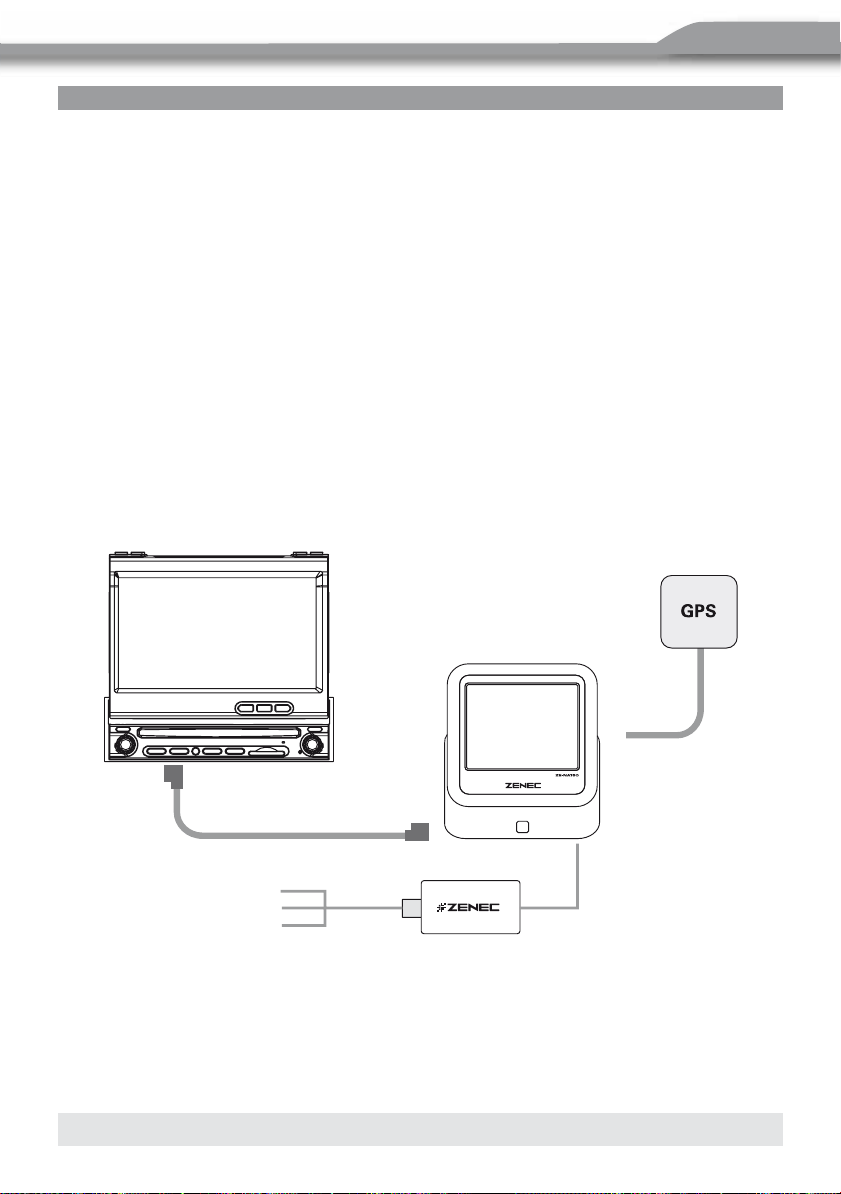
DEUTSCH
VERWENDUNG DES ZE-NA150 NAVIGATIONSSYSTEMS
O Sie können das ZE-NA150 Navigationssystem auf zwei verschiedene Arten verwenden.
PND-MODUS (PORTABLE NAVIGATION DISPLAY MODE)
O Im PND-Modus funktioniert das ZE-NA150 als eigenständiges portables Navigations-
system. In diesem Fall können Sie alle Funktionen verwenden, die Ihnen das ZE-NA150
zur Verfügung stellt. Dazu gehört neben dem Navigationsmodus unter anderem noch
ein Musik- und Videoplayer.
Die Bedienung und die Bildwiedergabe erfolgt über den Bildschirm bzw. Touchscreen
des ZE-NA150 und die Tonwiedergabe über dessen eingebauten Lautsprecher.
PNR-MODUS (PORTABLE NAVIGATION READY MODE)
O Im PNR-Modus funktioniert das ZE-NA150 „nur“ als Navigationsrechner. Das ZE-NA150
wird über die mitgelieferte Dockingstation und dem dazugehörigen Datenkabel an einen
kompatiblen ZENEC Moniceiver angeschlossen, die Spannungsversorgung erfolgt in
diesem Fall über die ebenfalls mitgelieferte DC-Box.
In diesem Fall können Sie nur den Navigationsmodus des ZE-NA150 verwenden. Die
Bedienung und die Bildwiedergabe erfolgt über den Bildschirm bzw. Touchscreen
des entsprechenden Moniceivers und die Tonwiedergabe über die angeschlossenen
Lautsprecher.
Externer
GPS-Empfänger
DIN-Anschlusskabel
DC-Anschlussbox
GND (schwarz)
ACC (rot)
B+ (gelb)
GND (Schwarz): Verbinden Sie das schwarze Anschlusskabel mit der Fahrzeugmasse.
ACC (Rot): Verbinden Sie das rote Anschlusskabel mit einer +12V Spannungsquelle
(geschaltet).
B+ (Gelb): Verbinden Sie das gelbe Anschlusskabel mit einer +12V Spannungsquelle
(permanent).
DIN-Anschlusskabel: Verbindungskabel zwischen der Dockingstation und dem Moniceiver.
Externer GPS-Empfänger: Anschlussmöglichkeit eines externen GPS-Empfängers.
13
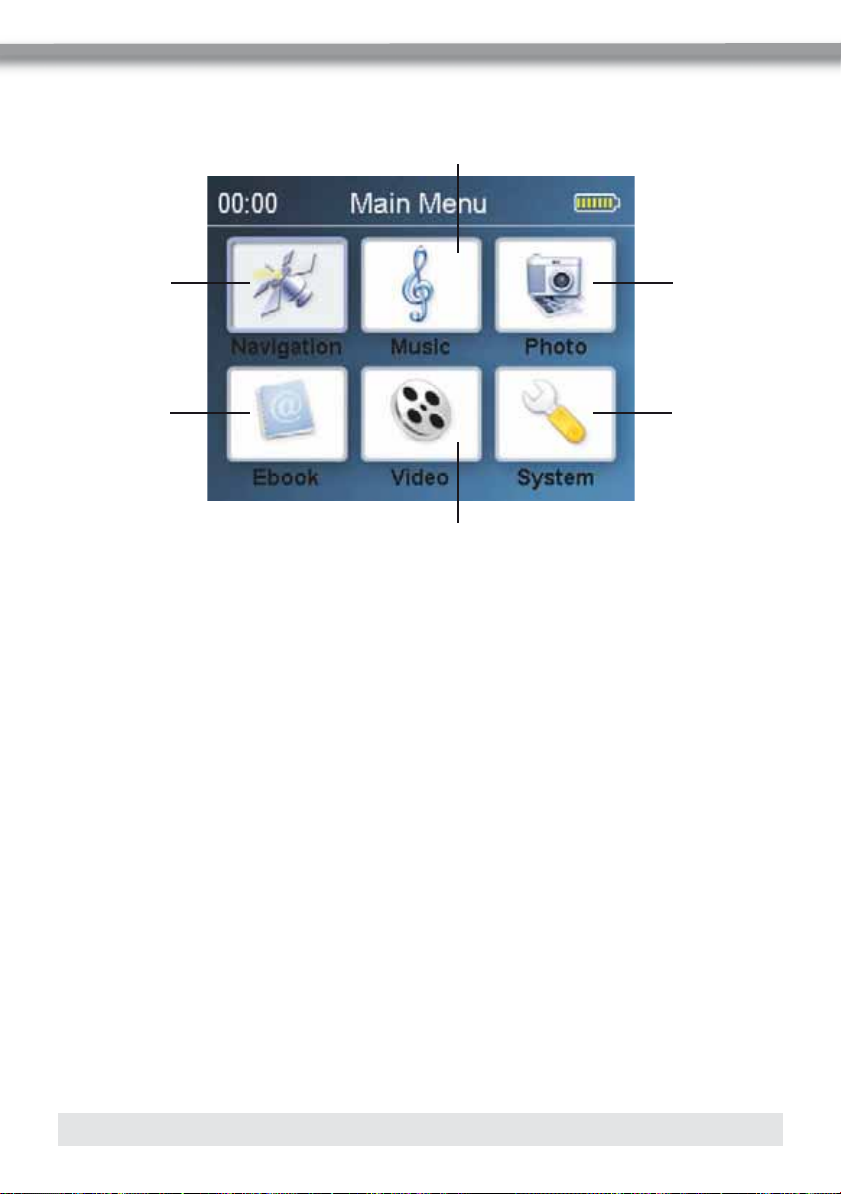
HAUPTMENÜ
1. NAVIGATION
O Navigationsmodus.
2. MUSIK
O Wiedergabe von Musikdateien (WMA9, MP3 und WAV).
3. FOTO
O Anzeige von Fotos (JPG, GIF, BMP und PNG).
4. E-BOOK
O Anzeige von e-Books (TXT).
5. VIDEO
O Wiedergabe von Videodateien (WMV, ASF und AVI).
6. SYSTEM
O Allgemeine Systemeinstellungen.
14
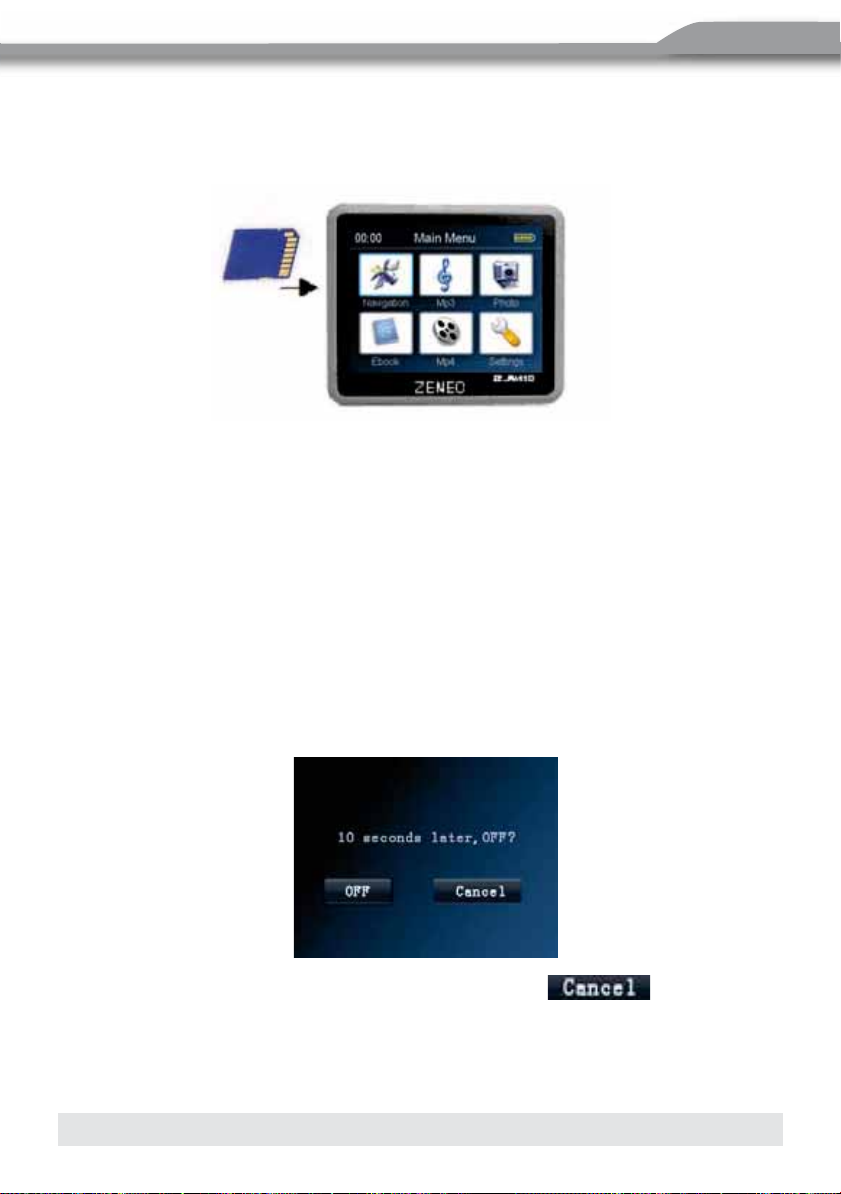
DEUTSCH
EINLEGEN UND VERWENDUNG DER SD-KARTE
O Bevor Sie das Gerät mit seinen verschiedenen Funktionen verwenden können,
müssen Sie eine SD-Karte mit dem entsprechenden Inhalt einlegen.
D BITTE BEACHTEN:
O Bevor Sie eine Anwendung starten sollten Sie überprüfen, ob die auf der
SD-Karte befindlichen Daten kompatibel mit der gewünschten Anwendung sind.
O Verwenden oder lagern Sie die SD-Karten nicht in Umgebungen mit sehr
hoher oder niedrigeren Temperatur, hoher Luftfeuchtigkeit und vermeiden Sie den
Kontakt mit Chemikalien oder Lösungsmitteln wie Benzin oder Verdünner.
O Achten Sie darauf, dass die SD-Karte richtig herum eingelegt wird.
O Entfernen Sie die SD-Karte nicht während die ausgewählte Anwendung gerade
geladen wird.
O Schützen Sie die SD-Karte vor mechanischer Belastung.
O Aufgrund der teilweise verschiedenen Standards kann es sein, das dieses Gerät
mit einigen sehr wenigen SD-Karten nicht funktioniert.
O Die folgende Meldung erscheint auf dem Bildschirm wenn das Gerät mit der
Dockingstation verbunden wird.
O Wenn Sie innerhalb der nächsten 10 Sekunden nicht das
Icon berühren,
geht das Gerät automatisch in den Standby Modus.
Durch Drücken der POWER-Taste können Sie das Gerät wieder einschalten.
15
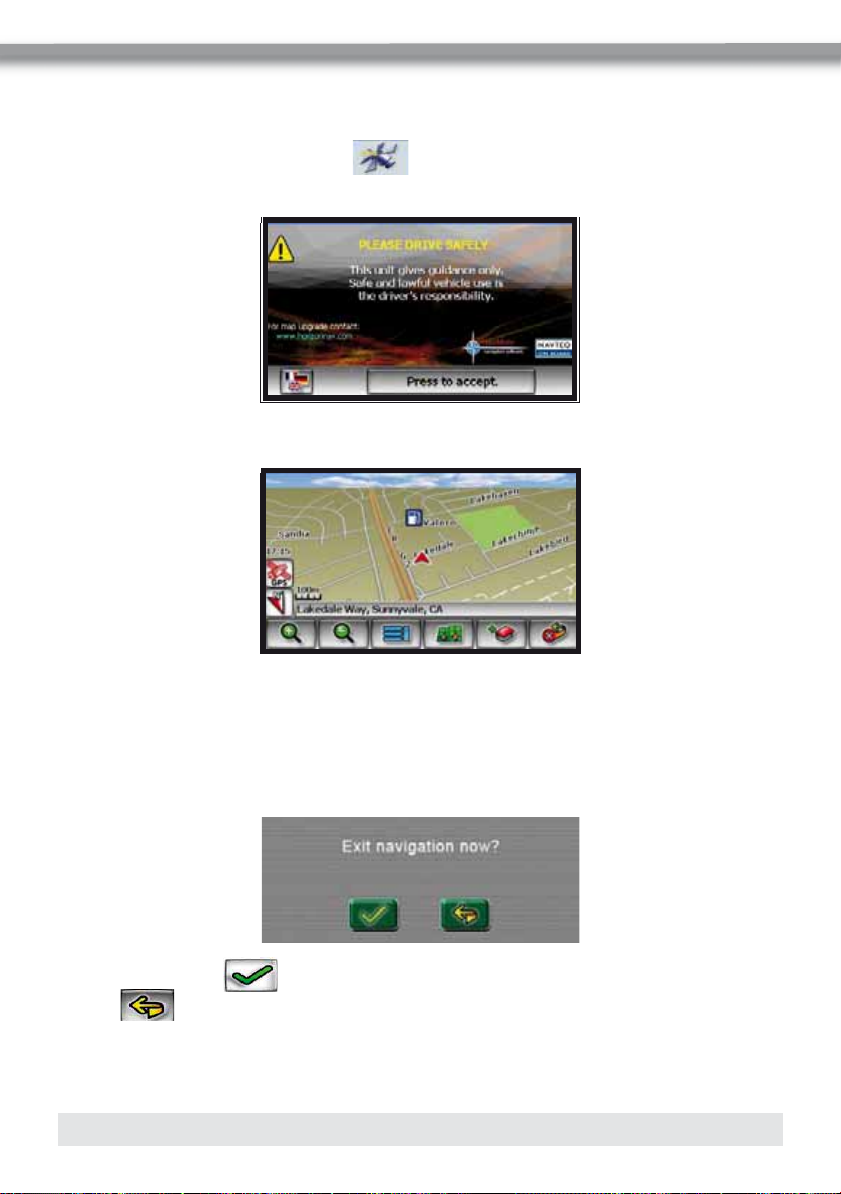
NAVIGATIONSMODUS
AUSWAHL DES NAVIGATIONSMODUS
O Berühren Sie im Hauptmenu das
Der folgende Warnhinweis erscheint auf dem Bildschirm:
O Lesen Sie sich den Warnhinweis durch und bestätigen Sie dessen Kenntnisnahme. Der
folgende Hauptbildschirm erscheint nach der Berührung des Icons “Bitte bestätigen“:
VERWENDUNG DES NAVIGATIONSMODUS
O Nähere Informationen zu der Verwendung des Navigationsmodus finden Sie in dem
Kapitel „Bedienung des Navigationssystems“.
BEENDEN DES NAVIGATIONSMODUS
O Berühren Sie das “EXIT“ Icon um den Menüpunkt aufzurufen, mit welchem Sie den
Navigationsmodus beenden können.
Icon um den Navigationsmodus auszuwählen.
O Berühren Sie das
das
Icon um in den Navigationsmodus zurückzukehren.
Icon um den Navigationsmodus zu verlassen oder berühren Sie
D BITTE BEACHTEN
O Versichern Sie sich vor der Benutzung des Navigationsmodus, dass sich eine SD-Karte
mit der entsprechenden Navigationssoftware im Gerät befindet. Andernfalls wird das
Gerät gar nicht reagieren, wenn Sie den Navigationsmodus starten wollen.
16
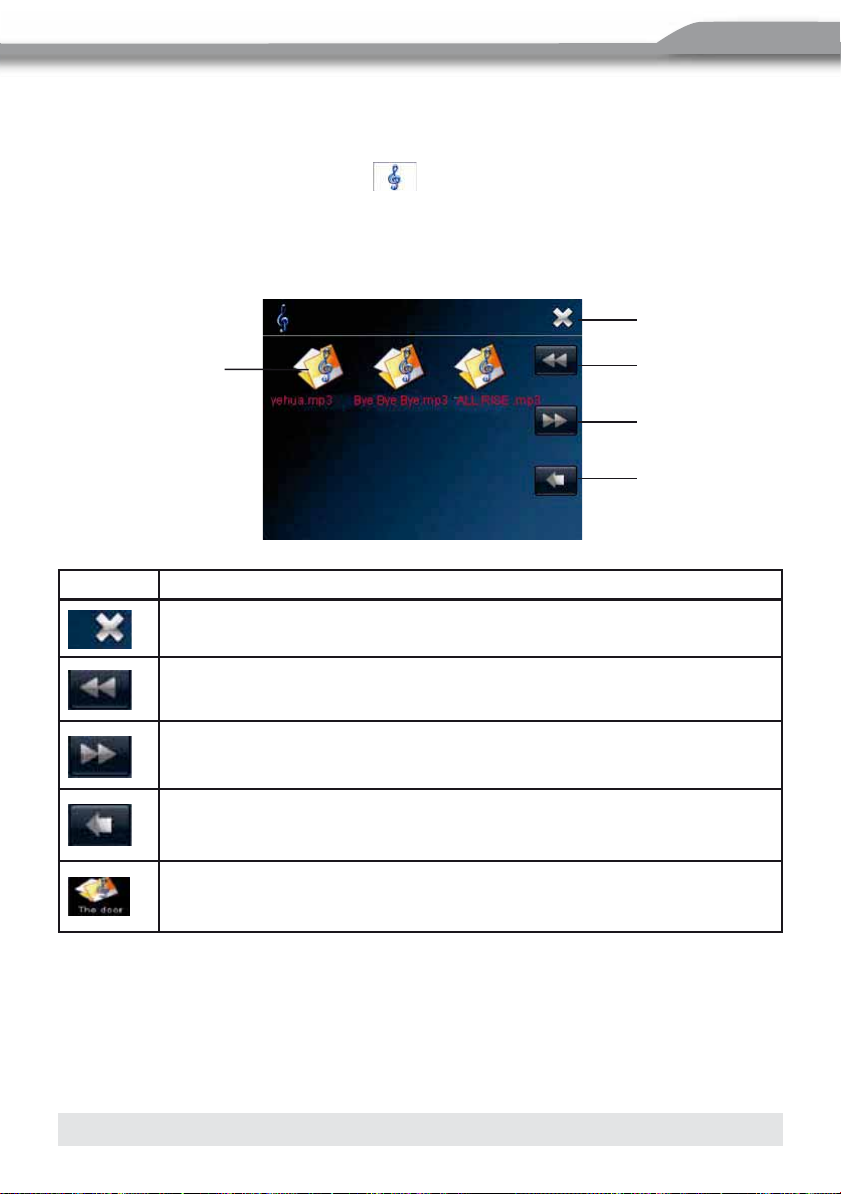
MUSIKWIEDERGABE
AUSWAHL DES MODUS ZUR MUSIKWIEDERGABE
DEUTSCH
O Berühren Sie im Hauptmenu das
auszuwählen. Auf dem Bildschirm werden die vorhandenen Ordner und die darin enthaltenen Tracks angezeigt.
O Berühren Sie den gewünschten Ordner um sich dessen Inhalt anzeigen zu lassen und
berühren Sie anschließend den Track, der wiedergegeben werden soll.
Icon um den Modus zur Musikwiedergabe
Icon Funktion
1. Berühren Sie das Icon um das Hauptmenü aufzurufen.
2. Berühren Sie das Icon um zur vorherigen Menüebene zurückzukehren.
3. Berühren Sie das Icon um zur nächsten Menüebene zu gelangen.
4. Berühren Sie das Icon um zu dem übergeordneten Ordner zu gelangen.
5. Anzeige des Namens des Tracks und dessen Format.
17
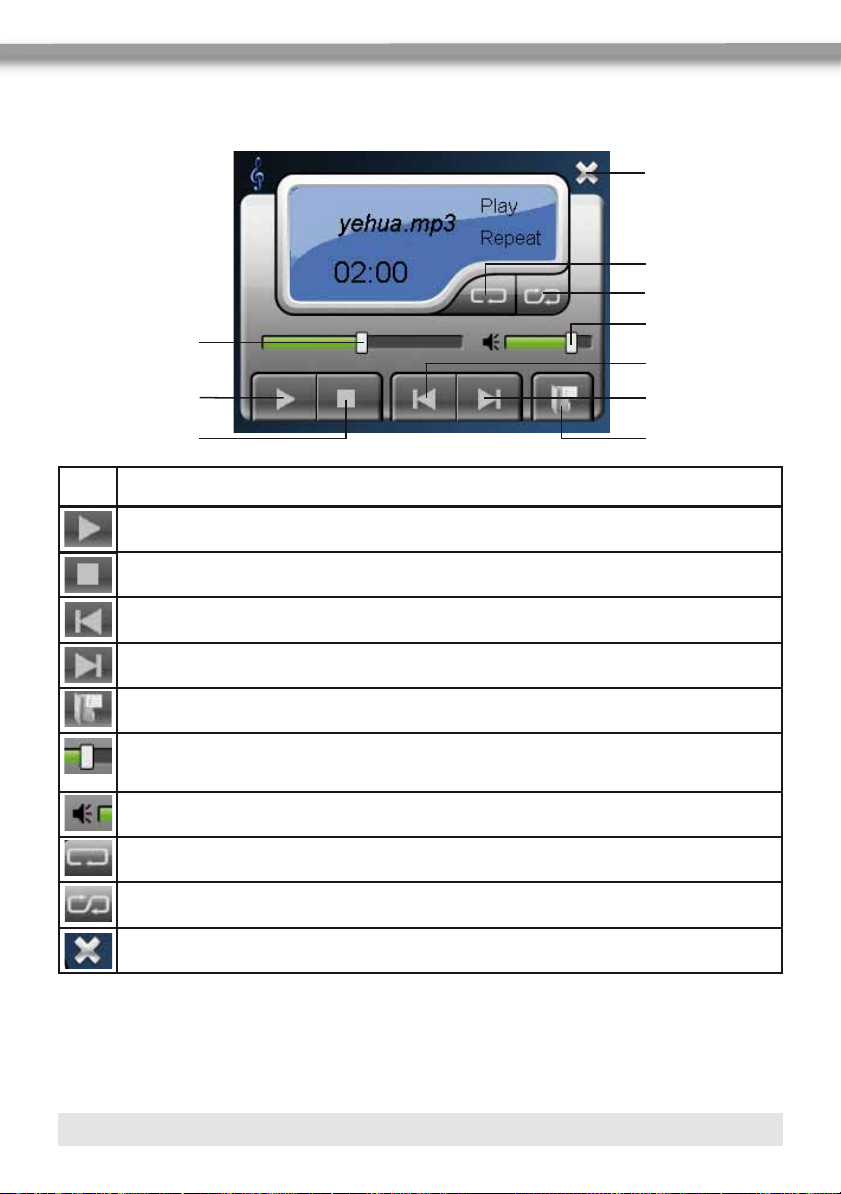
AUDIO PLAYER
Icon Funktion
1. Berühren Sie das Icon um die Wiedergabe zu starten oder zu pausieren.
2. Berühren Sie das Icon um die Wiedergabe zu stoppen.
3. Berühren Sie das Icon um den vorherigen Track auszuwählen.
4. Berühren Sie das Icon um den nächsten Track auszuwählen.
.8
5. Berühren Sie das Icon um den Inhalt des ausgewählten Ordners anzuzeigen.
6. Berühren Sie das Icon um mit der Wiedergabe an einer bestimmten Stelle des
Tracks fortzufahren.
7. Berühren Sie das Icon um die Lautstärke zu verändern.
8. Berühren Sie das Icon um die Wiedergabe von allen Tracks zu wiederholen.
9. Berühren Sie das Icon um die zufällige Wiedergabe der Tracks zu starten.
10. Berühren Sie das Icon um den Modus zur Musikwiedergabe zu beenden.
D BITTE BEACHTEN
O Versichern Sie sich vor der Benutzung des Audio Players, dass sich eine SD-Karte mit
entsprechend kompatibeln Audio Tracks im Gerät befindet.
Andernfalls wird das Gerät gar nicht bzw. nicht korrekt reagieren, wenn Sie den Modus
zur Musikwiedergabe starten wollen.
18
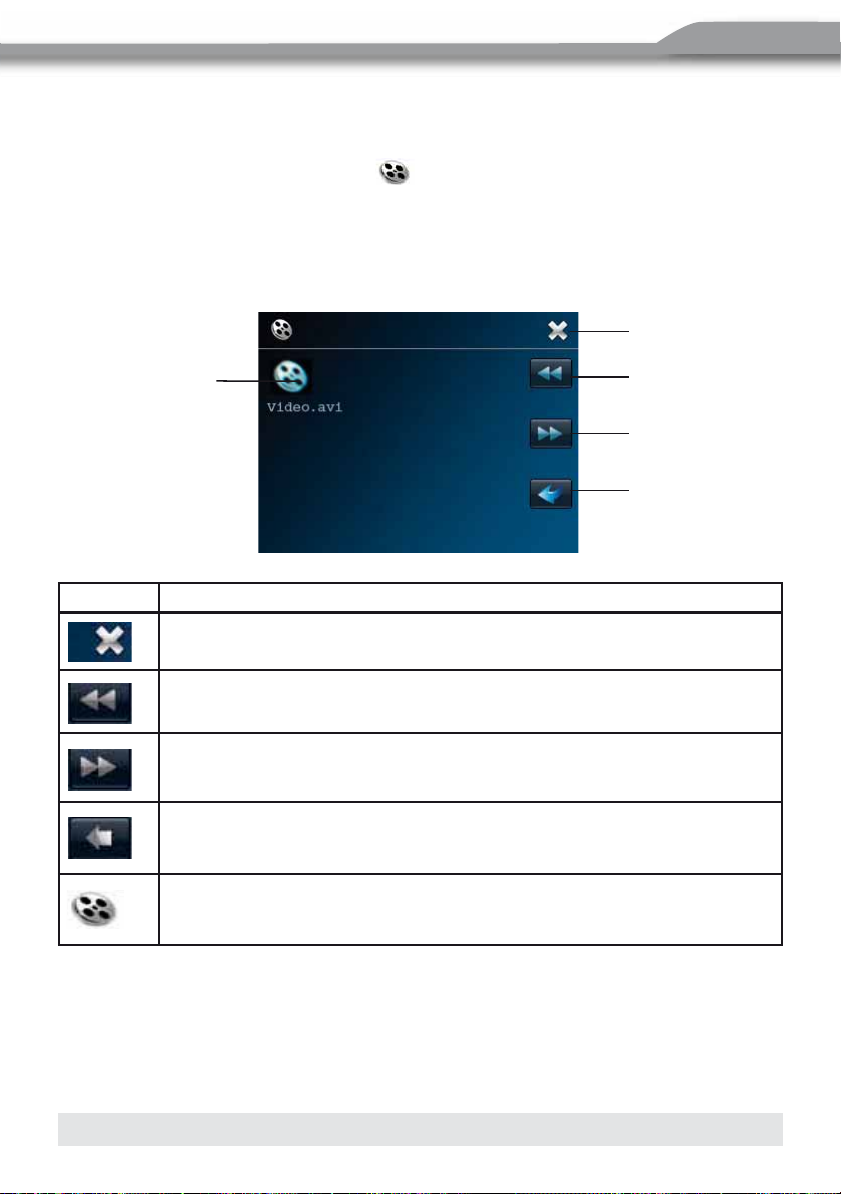
DEUTSCH
VIDEOWIEDERGABE
AUSWAHL DES MODUS ZUR VIDEOWIEDERGABE
O Berühren Sie im Hauptmenu das
auszuwählen. Auf dem Bildschirm werden die vorhandenen Ordner und die darin
enthaltenen Tracks angezeigt.
O Berühren Sie den gewünschten Ordner um sich dessen Inhalt anzeigen zu lassen und
berühren Sie anschließend das Video, das wiedergegeben werden soll.
Icon um den Modus zur Videowiedergabe
Icon Funktion
1. Berühren Sie das Icon um das Hauptmenü aufzurufen.
2. Berühren Sie das Icon um zur vorherigen Menüebene zurückzukehren.
3. Berühren Sie das Icon um zur nächsten Menüebene zu gelangen.
4. Berühren Sie das Icon um zu dem übergeordneten Ordner zu gelangen.
5. Anzeige des Namens des Videos und dessen Format.
19

VIDEO PLAYER
Icon Funktion
1. Berühren Sie das Icon um in den Vollbildmodus zu wechseln.
2. Berühren Sie das Icon um den Inhalt des ausgewählten Ordners anzuzeigen.
3. Berühren Sie das Icon um die Wiedergabe zu starten oder zu pausieren.
4. Berühren Sie das Icon um die Wiedergabe zu stoppen.
5. Berühren Sie das Icon um den schnellen Suchlauf zu starten.
6. Berühren Sie das Icon um mit der Wiedergabe an einer bestimmten Stelle
des Videos fortzufahren.
7. Berühren Sie das Icon um die Lautstärke zu verändern.
8. Berühren Sie das Icon um den Modus der Videowiedergabe zu beenden.
D BITTE BEACHTEN
O Versichern Sie sich vor der Benutzung des Video Players dass sich eine SD-Karte mit
entsprechend kompatiblen Videos im Gerät befindet.
Andernfalls wird das Gerät gar nicht bzw. nicht korrekt reagieren, wenn Sie den Modus
zur Videowiedergabe starten wollen.
20

DARSTELLUNG VON FOTOS
AUSWAHL DES MODUS ZUR ANZEIGE VON FOTOS
DEUTSCH
O Berühren Sie im Hauptmenu das
auszuwählen. Auf dem Bildschirm werden die vorhandenen Ordner und die darin
enthaltenen Fotos angezeigt.
O Berühren Sie den gewünschten Ordner um sich dessen Inhalt anzeigen zu lassen und
berühren Sie anschließend das Foto, das angezeigt werden soll.
Icon um den Modus zur Anzeige von Fotos
Icon Funktion
1. Berühren Sie das Icon um das Hauptmenü aufzurufen.
2. Berühren Sie das Icon um zur vorherigen Seite zu gelangen.
3. Berühren Sie das Icon um zur nächsten Seite zu gelangen.
4. Berühren Sie das Icon um zu dem übergeordneten Ordner zu gelangen.
5. Anzeige des ausgewählten Fotos im Vollbildmodus.
21
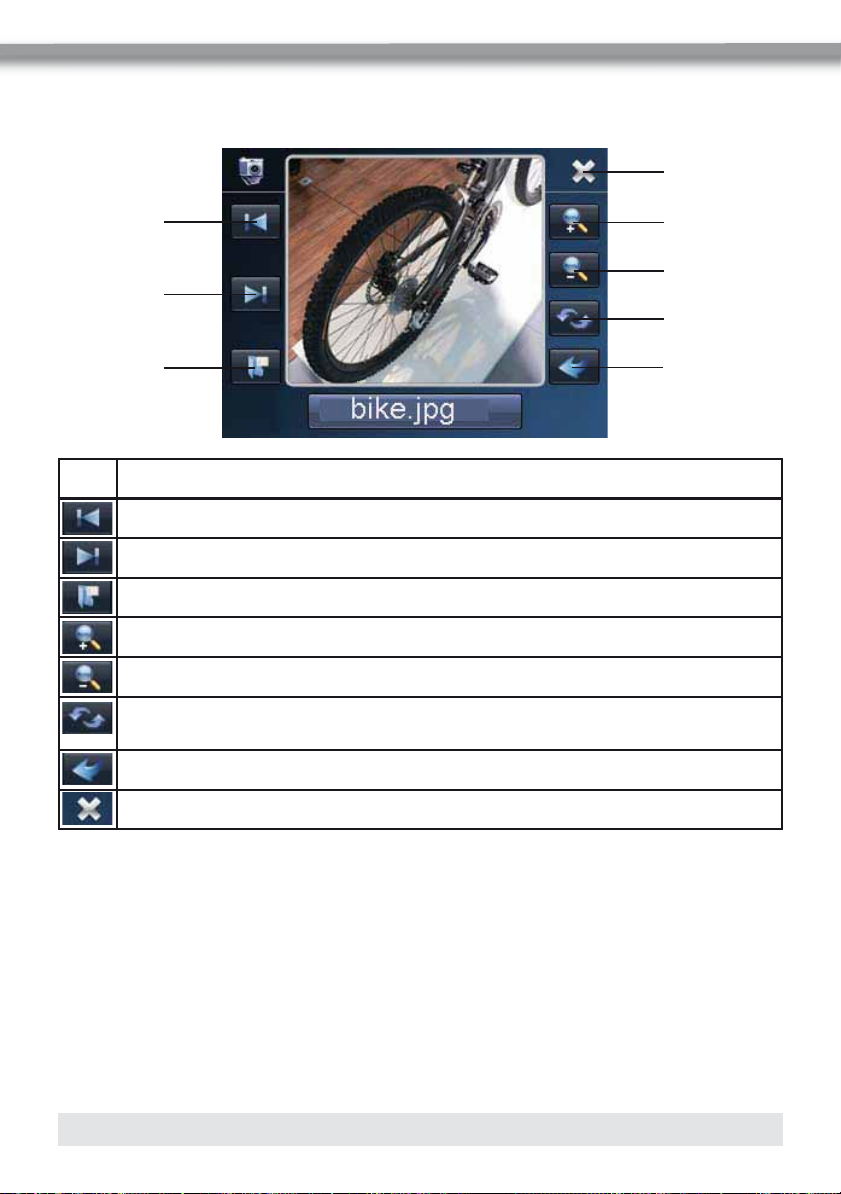
FOTO PLAYER
Icon Funktion
1. Berühren Sie das Icon um das vorherige Foto anzuzeigen.
2. Berühren Sie das Icon um das nächste Foto anzuzeigen.
3. Berühren Sie das Icon um den Inhalt des ausgewählten Ordners anzuzeigen.
4. Berühren Sie das Icon um das Foto zu verkleinern.
5. Berühren Sie das Icon um das Foto zu vergrößern.
6. Berühren Sie das Icon um das Foto jeweils um 90 Grad im Uhrzeigersinn
zu drehen.
7. Berühren Sie das Icon um in den Vollbildmodus zu wechseln.
8. Berühren Sie das Icon um den Modus zur Anzeige von Fotos zu beenden.
D BITTE BEACHTEN
O Versichern Sie sich vor der Benutzung des Foto Players dass sich eine SD-Karte mit
entsprechend kompatiblen Fotos im Gerät befindet.
Andernfalls wird das Gerät gar nicht bzw. nicht korrekt reagieren, wenn Sie den Modus
zur Anzeige von Fotos starten wollen.
22
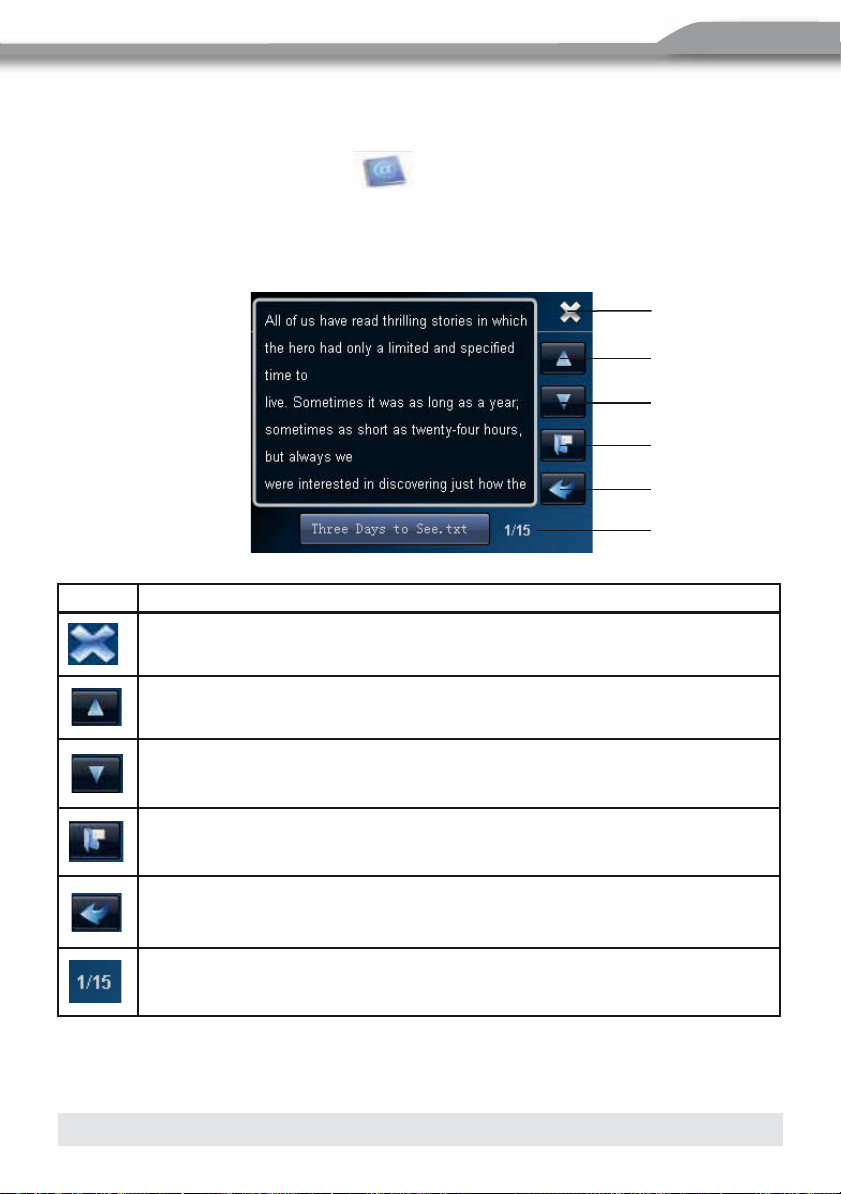
DARSTELLUNG VON EBOOKS
AUSWAHL DES MODUS ZUR ANZEIGE VON E-BOOKS
DEUTSCH
O Berühren Sie im Hauptmenu das
auszuwählen. Auf dem Bildschirm werden die vorhandenen Ordner und die darin
enthaltenen e-Books angezeigt.
O Berühren Sie den gewünschten Ordner um sich dessen Inhalt anzeigen zu lassen und
berühren Sie anschließend das e-Book, das angezeigt werden soll.
Icon um den Modus zur Anzeige von eBooks
Icon Funktion
1. Berühren Sie das Icon um den Modus zur Anzeige von e-Books zu
beenden.
2. Berühren Sie das Icon um die vorherige Seite anzuzeigen.
3. Berühren Sie das Icon um die nächste Seite anzuzeigen.
4. Berühren Sie das Icon um den Inhalt des ausgewählten Ordners
anzuzeigen.
5. Berühren Sie das Icon um direkt eine Seitenzahl einzugeben.
6. Anzeige der gerade angezeigten Seite und die Gesamtanzahl an Seiten des
ausgewählten e-Books.
23
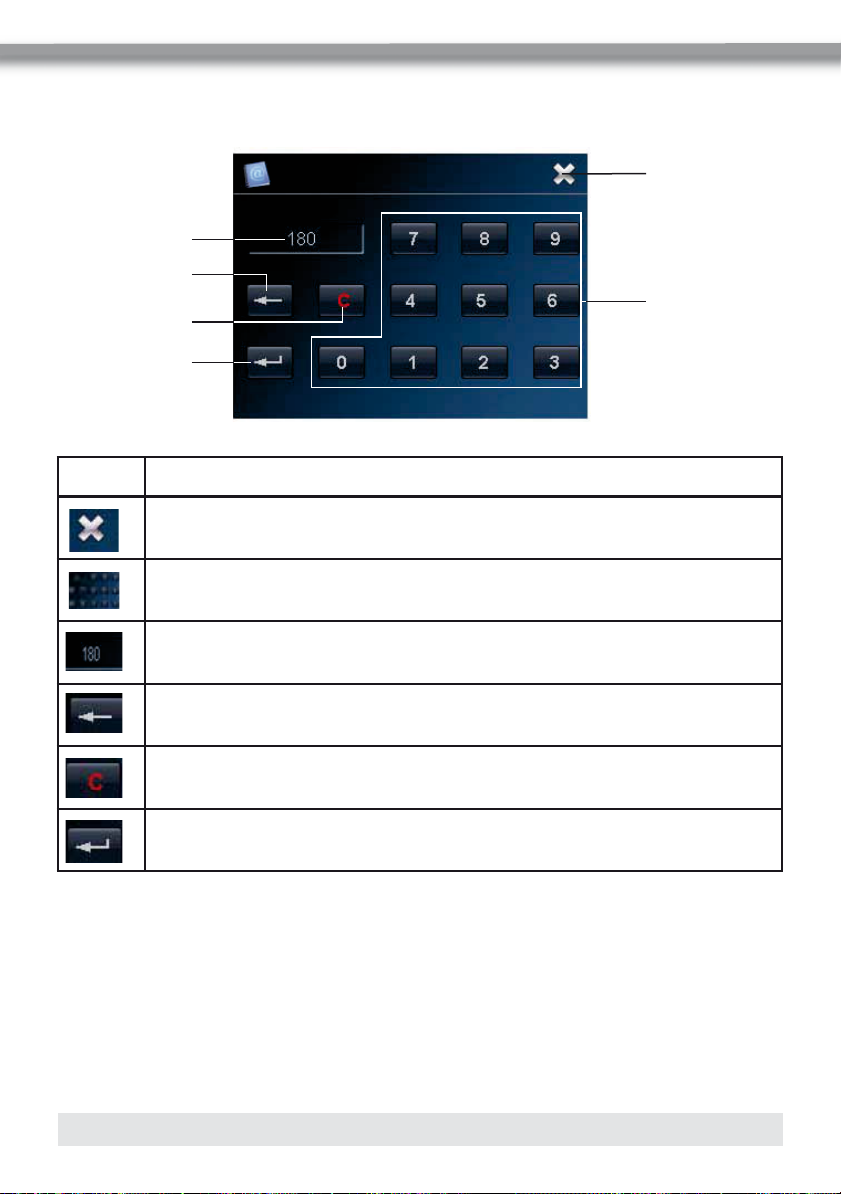
E-BOOKS
Icon Funktion
1. Berühren Sie das Icon um den Modus zur direkten Auswahl einer Seite zu
beenden.
2. Berühren Sie eines der Icons um eine Seitenzahl zwischen 0 und
99999999 einzugeben.
3. Anzeige der eingegebenen Ziffern.
4. Berühren Sie das Icon um den Cursor zur Eingabe einer Seitenzahl nach
hinten zu bewegen.
5. Berühren Sie das Icon um Ihre Eingabe zu löschen.
6. Berühren Sie das Icon um die Seite aufzurufen, von welcher Sie die
Seitenzahl eingegeben haben.
D BITTE BEACHTEN
O Versichern Sie sich vor der Benutzung des e-Book Viewer dass sich eine SD-Karte mit
entsprechend kompatiblen e-Books im Gerät befindet.
Andernfalls wird das Gerät gar nicht bzw. nicht korrekt reagieren, wenn Sie den Modus
zur Anzeige von e-Books starten wollen.
24
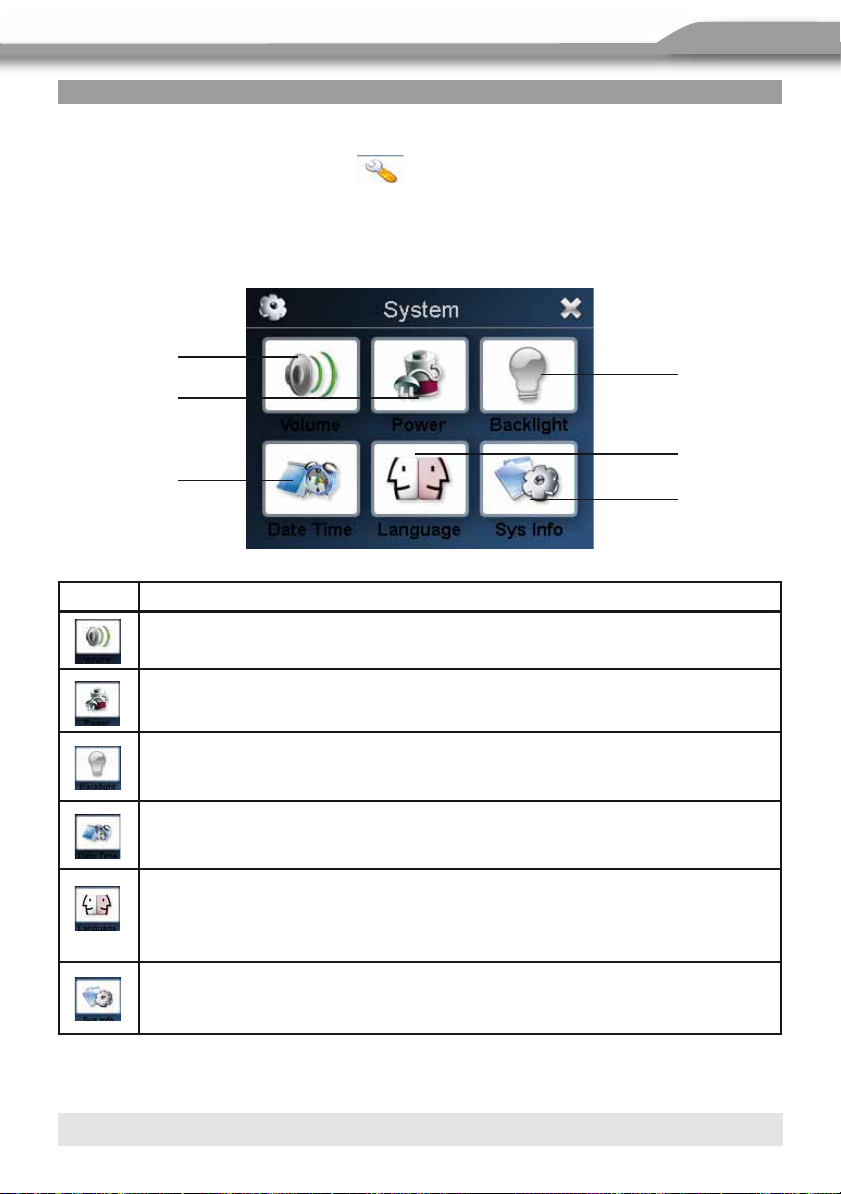
ALLGEMEINE SYSTEMEINSTELLUNGEN
AUSWAHL DES MODUS ZUR ANZEIGE DES SYSTEMMENÜS
DEUTSCH
O Berühren Sie im Hauptmenu das
menüs auszuwählen. Auf dem Bildschirm werden die vorhandenen Menüpunkte angezeigt.
O Berühren Sie den gewünschten Menüpunkt um sich dessen Untermenüpunkte anzeigen
zu lassen und berühren Sie anschließend das Untermenü, das angezeigt werden soll.
Icon um den Modus zur Anzeige des System-
Icon Funktion
1. Berühren Sie das Icon um die Lautstärke einzustellen und die Tastentöne
zu de- bzw. aktivieren.
2. Berühren Sie das Icon um den momentanen Batteriestatus anzuzeigen.
3. Berühren Sie das Icon um die Beleuchtung des Displays entsprechend
anzupassen.
4. Berühren Sie das Icon um die Zeit, das Datum und die Zeitzone
entsprechend einzustellen.
5. Berühren Sie das Icon um die Menüsprache auszuwählen und einen der
verfügbaren Bildschirmhintergründe zu aktivieren. Beachten Sie, das die
Menüsprache und die Sprachausgabe der Navigationssoftware in dessen
Menü eingestellt werden muss.
6. Berühren Sie das Icon um Systeminformationen anzuzeigen. Zudem
können Sie die Einstellungen in den Auslieferungszustand zurücksetzen,
den GPS-Empfänger reseten und den Touchscreen neu kalibrieren.
25
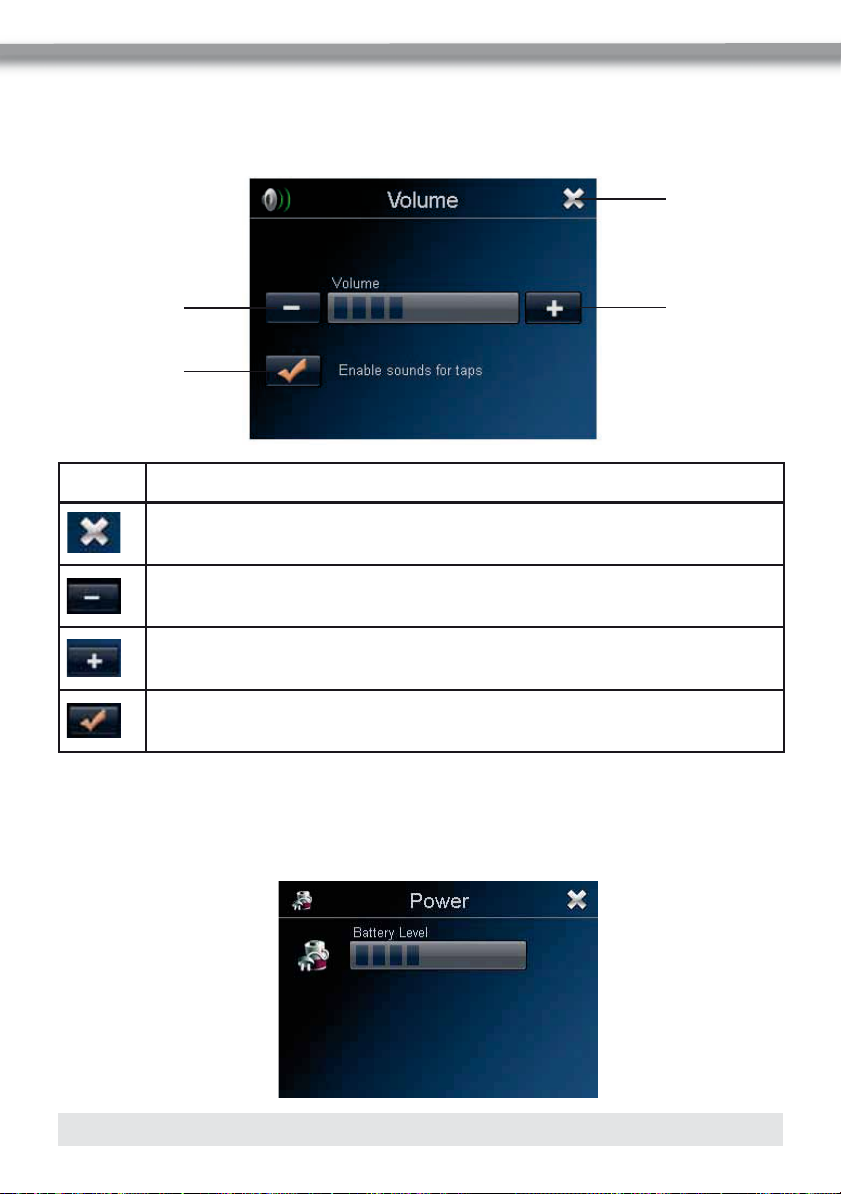
LAUTSTÄRKE
O Dieser Menüpunkt dient dazu, die Lautstärke des Gerätes einzustellen und die Tasten-
töne zu de- bzw. aktivieren.
Icon Funktion
1. Berühren Sie das Icon um den Modus zur Einstellung der Lautstärke zu
beenden.
2. Berühren Sie das Icon um die Lautstärke zu verringern.
3. Berühren Sie das Icon um die Lautstärke zu erhöhen.
4. Berühren Sie das Icon um die Tastentöne zu de- bzw. aktivieren.
BATTERIE
O Dieser Menüpunkt dient dazu den aktuellen Ladezustand des Akkus zu überprüfen und
ob der Akku bei angeschlossenem Ladegerät lädt.
26
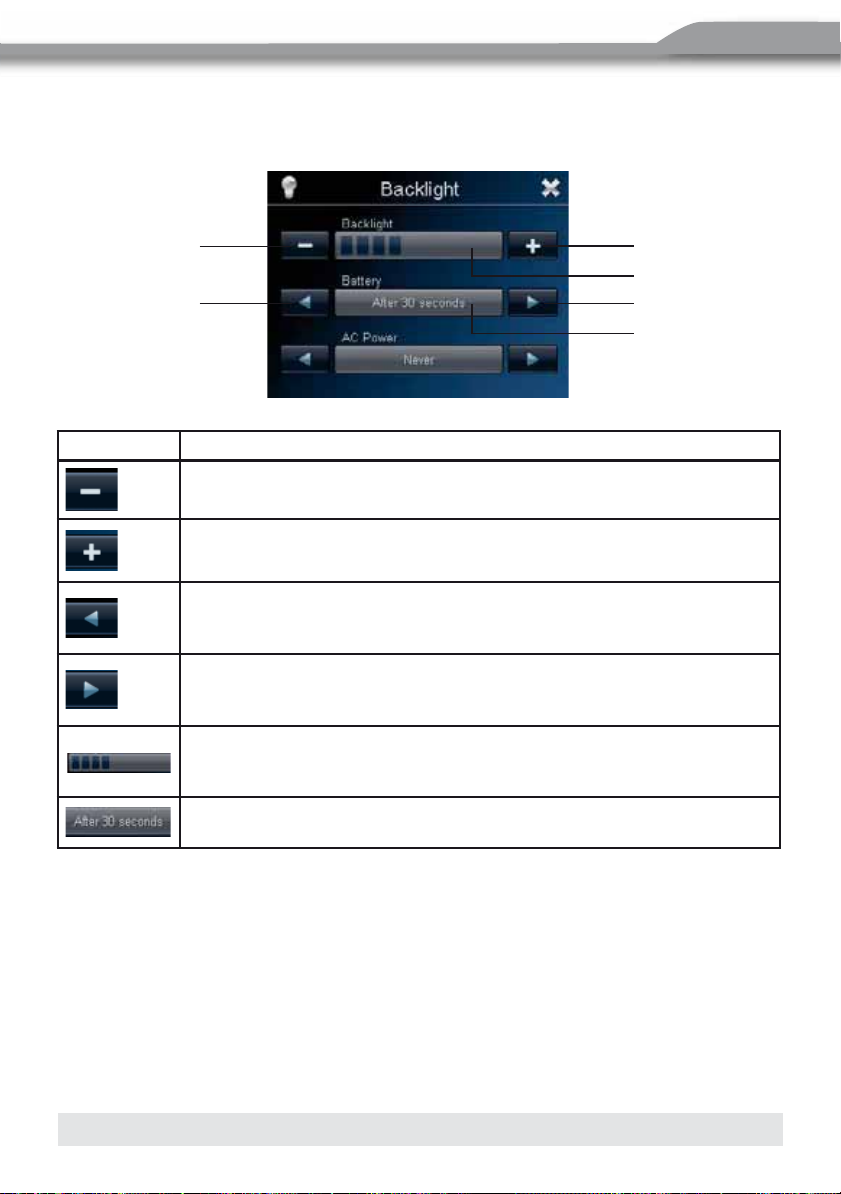
DEUTSCH
BELEUCHTUNG
O Dieser Menüpunkt dient dazu, verschiedene Einstellungen bezüglich der Hintergrundbe-
leuchtung des Bildschirms vorzunehmen.
Icon Funktion
1. Berühren Sie das Icon um die Helligkeit der Hintergrundbeleuchtung
zu verringern.
2. Berühren Sie das Icon um die Helligkeit der Hintergrundbeleuchtung
zu erhöhen.
3. Berühren Sie das Icon um den Zeitintervall zu verkürzen, nach
welchem sich die Hintergrundbeleuchtung ausschaltet, wenn keine
Bedienung des Gerätes erfolgt.
4. Berühren Sie das Icon um den Zeitintervall zu erhöhen, nach welchem
sich die Hintergrundbeleuchtung ausschaltet, wenn keine Bedienung
des Gerätes erfolgt.
5. Anzeige der eingestellten Helligkeit.
6. Anzeige der verfügbaren Zeitintervalle (10, 30, 60, 180 Sekunden
oder nie).
27
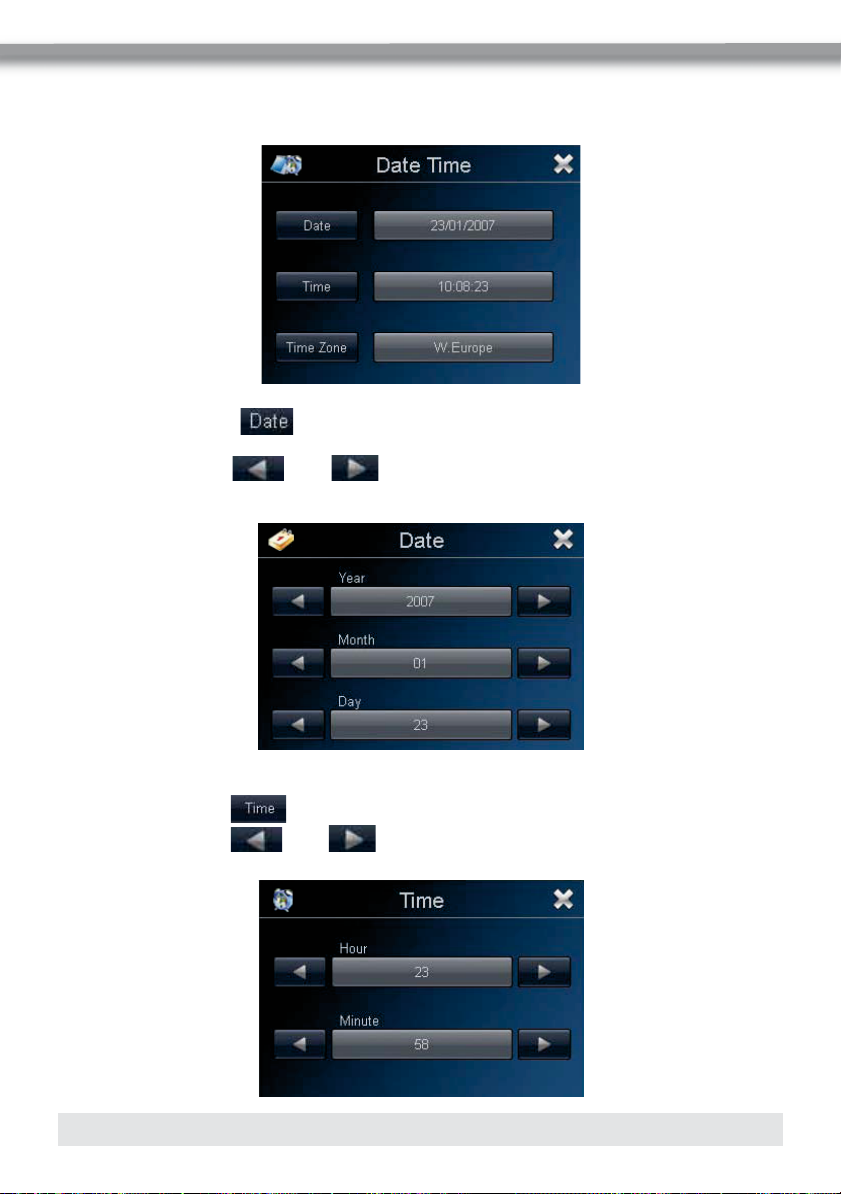
DATUM/ZEIT
O Dieser Menüpunkt dient dazu die Zeit, das Datum und die Zeitzone einzustellen.
1. Datum
O Berühren Sie das
Icon um das Untermenü zur Einstellung des Datums auf-
zurufen.
O Berühren Sie das
oder Icon um das Jahr, den Monat und den Tag einzu-
stellen.
2. Zeit
O Berühren Sie das
O Berühren Sie das
Icon um das Untermenü zur Einstellung der Zeit aufzurufen.
oder Icon um die Stunden und Minuten einzustellen.
28
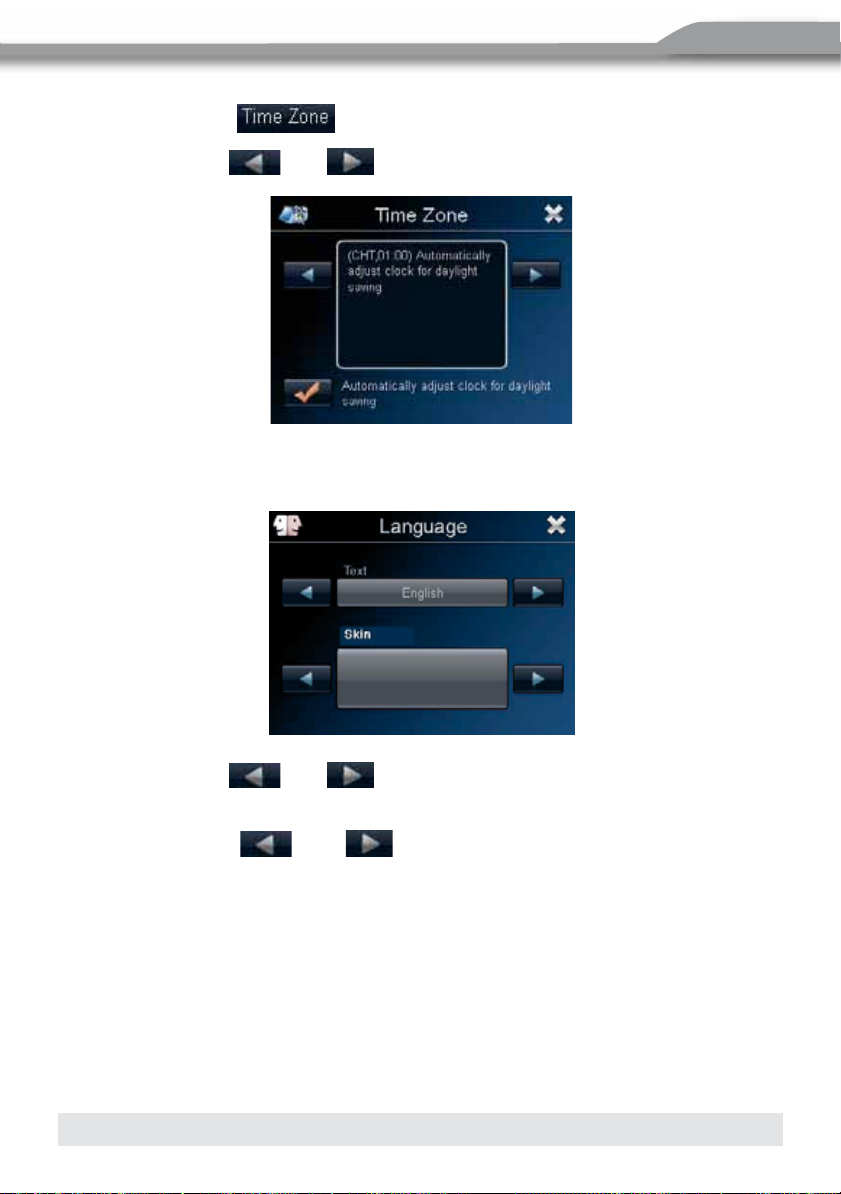
DEUTSCH
3. Zeitzone
O Berühren Sie das
Icon um das Untermenü zur Einstellung der Zeitzone
aufzurufen.
O Berühren Sie das
oder Icon um die Zeitzone einzustellen.
SPRACHE
O Dieser Menüpunkt dient dazu, die Menüsprache des Gerätes und den Menühintergrund
einzustellen.
1. Sprache
O Berühren Sie das
2. Hintergrund
O Berühren Sie das
Menühintergrund zu wählen.
oder Icon um die Menüsprache einzustellen.
oder Icon um zwischen einem blauen oder gelben
29
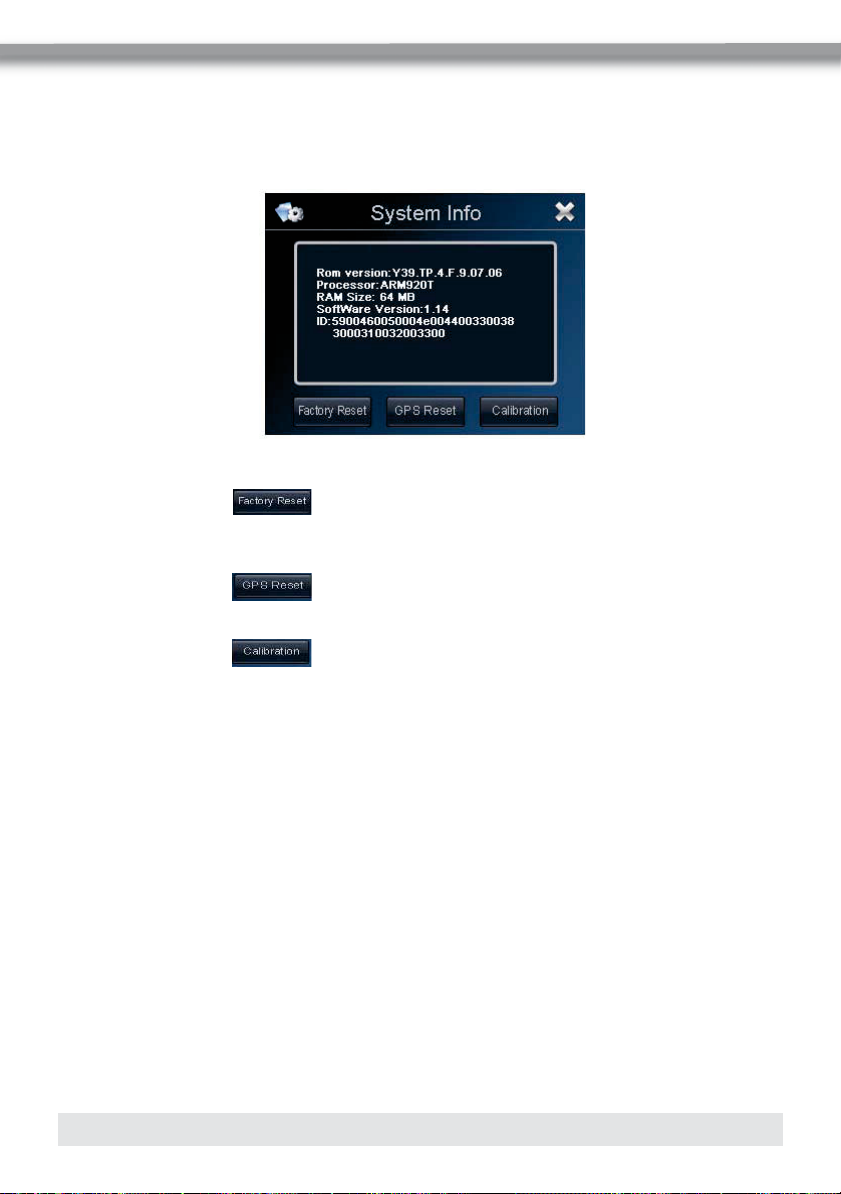
SYSTEMINFORMATIONEN
O Dieser Menüpunkt dient dazu um Systeminformationen anzuzeigen. Zudem können
Sie die Einstellungen in den Auslieferungszustand zurücksetzen, den GPS-Empfänger
resetten und den Touchscreen neu kalibrieren.
1. Werkseinstellung
O Berühren Sie das Icon um die Einstellungen in den Auslieferungszustand zu-
rückzusetzen.
2. GPS zurücksetzen
O Berühren Sie das
Icon um den GPS-Empfänger zurückzusetzen.
3. Kalibrieren
O Berühren Sie das
Icon um den Touchscreen des Gerätes zu kalibrieren.
30
